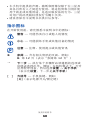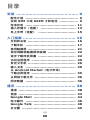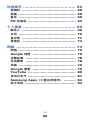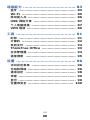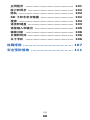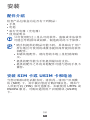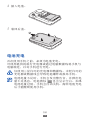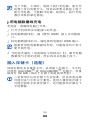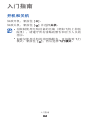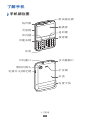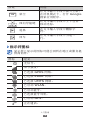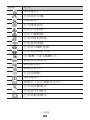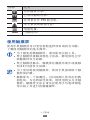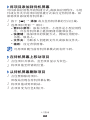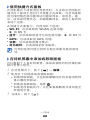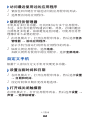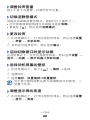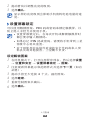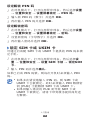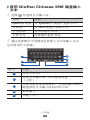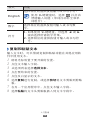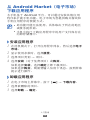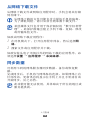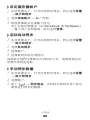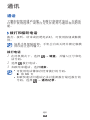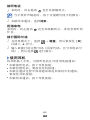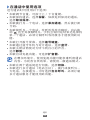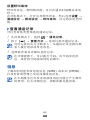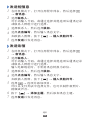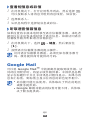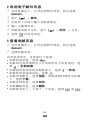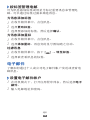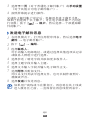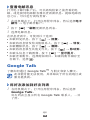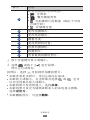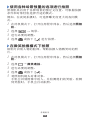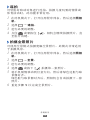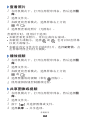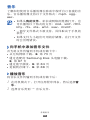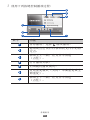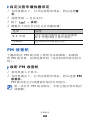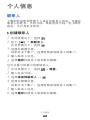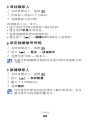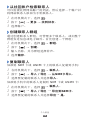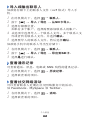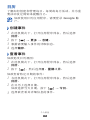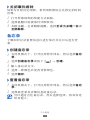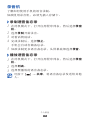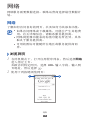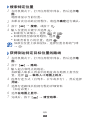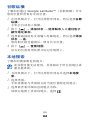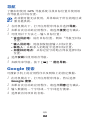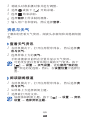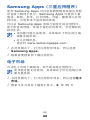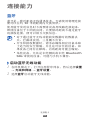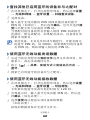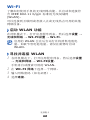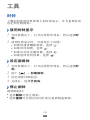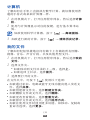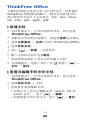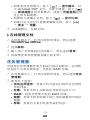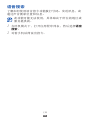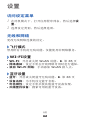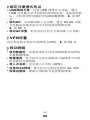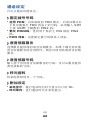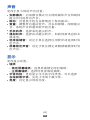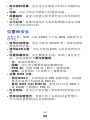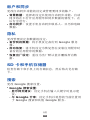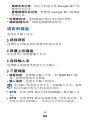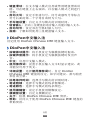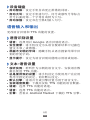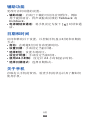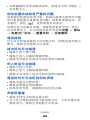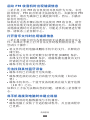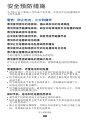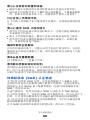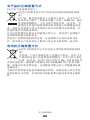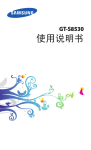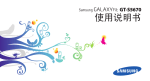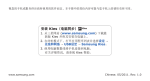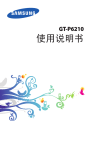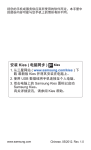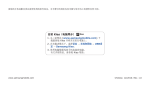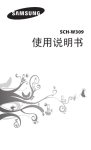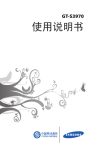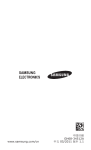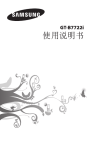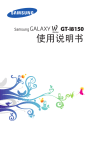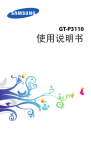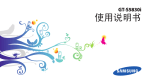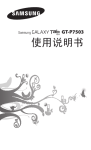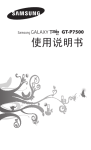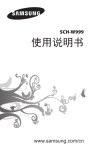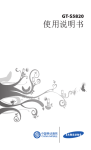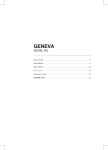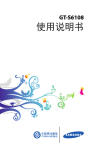Download Samsung GALAXY Pro User Manual
Transcript
GT-B7510 使用说明书 使用本说明书 感谢您选购三星手机。本手机基于三星的高科技和高 标准,为您提供极高品质的移动通信和娱乐享受。 本使用说明书专门用于指导用户了解手机的功能与特 性。 请先阅读说明文件 使用手机之前,请先仔细阅读全部安全注意事项和 本说明书,以确保安全和正确使用。 ●● 本说明书中的描述基于手机的默认设定。 ●● 本说明书中所用的图像和屏幕截图可能与实际产品 的外观不同。 ●● 本使用说明书中的内容可能与产品不同,也可能与 服务提供商或服务商提供的软件不同。如有变更, 恕不另行通知。 请访问 www.samsungmobile.com 获得用户说 明书的最新版本。 ●● 可用功能和附加服务可能因手机、软件或服务提供 商而异。 ●● 本使用说明书的格式和资讯基于 Google Android 操作系统,用户使用的操作系统可能与之有所不 同。 ●● 应用程序及其功能可能因国家、地区或硬件规格而 异。三星对由第三方应用程序导致的性能问题概不 负责。 ●● 三星对由用户编辑注册表设置而导致的性能问题或 不兼容问题概不负责。 ●● 用户可以通过登录 www.samsungmobile.com 来升级手机的软件。 ●● 使用本说明书 2 本手机中提供的声源、墙纸和图像仅限于在三星及 其各自所有人之间进行使用。将这些资料引用并使 用于商业或其他用途,是违反版权法的行为。三星 对用户的此类版权侵权行为概不负责。 ●● 请妥善保存本说明书以供日后参考。 ●● 指示图标 在开始使用前,请先熟悉本说明书中的图标: 警告 — 可能伤及自己或他人的情况 小心 — 可能损坏手机或其他设备的情况 注意 — 注释、使用提示或其他资讯 ► 参阅 — 含有相关资讯的页面。例如: ► 第 12 页(表示“参阅第 12 页”) → 下一步 — 执行某个步骤所必须遵循的选项或 功能表选择次序,例如:在待机模式下,打开 应用程序列表,然后选择设置 → 关于手机 (表示先设置,下一步是关于手机) [ ] 方括号 — 手机按键。例如: [ ](表示电源开关/锁定键) 使用本说明书 3 版权 版权 © 2011 Samsung Electronics 本用户说明书受国际版权法保护。 未经 Samsung Electronics 事先书面许可,不得以 任何形式或方式(电子或机械)复制、分发、转译或 传播本说明书中的任何内容,包括影印、录制或存储 在任何信息存储器和检索系统中。 商标 SAMSUNG 和 SAMSUNG 标志是 Samsung Electronics 的注册商标。 ●● Android 商标、Google Search ™、Google Maps™、Google Mail™、YouTube™、Android Market™ 和 Google Talk™ 是 Google, Inc. 的 商标。 ●● 和 是 SRS Labs, Inc. 的商标。基 于 SRS Labs, Inc. 的许可,该手机结合有 CS Headphone 和 WOW HD 技术。 ●● Bluetooth ® 是 Bluetooth SIG Inc. 在全球的注 册商标。 ●● Oracle 和 Java 是 Oracle 和/或它的分支机构的 注册商标。其他名称可能是其各自所有者的商标。 ●● Wi-Fi 、Wi-Fi 经认证的标识和 Wi-Fi 标识是 ® Wi-Fi Alliance 的注册商标。 ●● 其他所有商标和版权的所有权归各自所有者所有。 ●● 使用本说明书 4 目录 安装 .............................................. 9 配件介绍 ............................................. 9 安装 SIM 卡或 USIM 卡和电池 ................ 9 电池充电 ........................................... 11 插入存储卡(选配) .............................. 13 系上手带(选配) ................................ 15 入门指南 ....................................... 16 开机和关机 ......................................... 了解手机 ........................................... 使用触摸屏 ......................................... 锁定或解锁触摸屏和按键 ........................ 逐步了解待机屏幕 ................................ 访问应用程序 ...................................... 自定义手机 ......................................... 输入文本 ........................................... 从 Android Market(电子市场) 下载应用程序 ...................................... 从网络下载文件 ................................... 同步数据 ........................................... 16 17 21 22 22 25 26 30 35 36 36 通讯 ............................................ 38 通话 ................................................. 信息 ................................................. Google Mail .................................... 电子邮件 ........................................... Google Talk .................................... 社交圈 .............................................. 目录 5 38 42 44 46 48 49 休闲娱乐 ....................................... 50 照相机 .............................................. 图库 ................................................. 音乐 ................................................. FM 收音机 ......................................... 50 58 60 63 个人信息 ....................................... 66 联系人 .............................................. 日历 ................................................. 备忘录 .............................................. 录音机 .............................................. 66 70 71 72 网络 ............................................ 73 网络 ................................................. Google 地图 ..................................... 谷歌纵横 ........................................... 本地搜索 ........................................... 导航 ................................................. Google 搜索 ..................................... YouTube ......................................... 资讯与天气 ......................................... Samsung Apps(三星应用程序) .......... 电子市场 ........................................... 目录 6 73 76 78 78 79 79 80 81 82 82 连接能力 ....................................... 83 蓝牙 ................................................. Wi-Fi .............................................. 移动接入点 ......................................... USB 网络分享 .................................... 个人电脑连接 ...................................... VPN 连接 .......................................... 83 85 86 87 87 89 工具 ............................................ 91 时钟 ................................................. 计算机 .............................................. 我的文件 ........................................... ThinkFree Office ............................. 任务管理器 ......................................... 语音搜索 ........................................... 91 92 92 93 94 95 设置 ............................................ 96 访问设定菜单 ...................................... 96 无线和网络 ......................................... 96 通话设定 ........................................... 98 声音 ................................................. 99 显示 ................................................. 99 位置和安全 ....................................... 100 目录 7 应用程序 ......................................... 帐户和同步 ....................................... 隐私 ............................................... SD 卡和手机存储器 ............................ 搜索 ............................................... 语言和键盘 ....................................... 语音输入和输出 ................................. 辅助功能 ......................................... 日期和时间 ....................................... 关于手机 ......................................... 101 102 102 102 102 103 105 106 106 106 故障排除 ..................................... 107 安全预防措施 ............................... 111 目录 8 安装 配件介绍 检查产品包装盒内是否有下列物品: ●● 手机 ●● 电池 ●● 旅行充电器(充电器) ●● 使用说明书 只可使用经过三星认可的软件。盗版或非法软件 可能会导致损坏或故障,制造商对此不予保修。 随手机提供的物品可能不同,具体取决于用户 所在地区可使用的或服务提供商所提供的软件 和配件。 ●● 如需其他配件,请向您的本地三星经销商购 买。 ●● 提供的配件能为手机提供最好的支持。 ●● 提供的配件之外的其他配件可能与您的手机不 兼容。 ●● 安装 SIM 卡或 USIM 卡和电池 当您订购移动电话服务时,将获得一张用户识别模 块 (SIM) 卡,其中载有您的订购详细信息,例如个 人识别号码 (PIN) 和可选服务。如欲使用 UMTS 或 HSDPA 服务,可购买通用用户识别模块 (USIM) 卡。 安装 9 如欲安装 SIM 卡或 USIM 卡和电池: 1 如果手机开启,请紧按住 [ ],然后选择关机将其 关闭。 2 取下后盖。 取下后盖时,请务必小心操作,以免碰伤自己的 指甲。 3 插入 SIM 卡或 USIM 卡。 将 SIM 卡或 USIM 卡的金色触点面向下插入 手机。 ●● 如果未插入 SIM 卡或 USIM 卡,则仅能使用 手机的非网络服务和部分功能表。 ●● 安装 10 4 插入电池。 5 装回后盖。 电池充电 首次使用手机之前,必须为电池充电。 可使用提供的旅行充电器或通过电脑数据线将手机与 电脑相连,以对手机进行充电。 仅使用三星许可的充电器和数据线。未经许可的 充电器或数据线会导致电池爆炸或损坏手机。 电池电量不足时,手机会发出警告音,并弹出电 量不足讯息。电池图标 也会呈示空白。如果 电池电量过低,手机会自动关机。需给电池充电 后才能继续使用手机。 安装 11 ››用旅行充电器充电 1 打开手机顶部多功能插口的外盖。 2 将旅行充电器的小端插头插入多功能插口中。 旅行充电器连接不当很可能会严重损坏手机。对 于因误操作造成的任何损坏,将不予保修。 3 将旅行充电器的大端插头插入电源插座中。 可在充电时使用手机,但这会延长电池完全充 电的时间。 ●● 在手机充电时,由于电源不稳定,触摸屏可 能没有反应。这时,请从手机上拔下旅行充电 器。 ●● 手机在充电时会变热。该现象属于正常情况, 不会影响手机的使用寿命或性能。 ●● 如果手机无法正常充电,请将手机和充电器拿 到三星客服中心。 ●● 4 当电池充满电(电池图标不再移动)时,断开旅行 充电器与手机的连接,然后将其从电源插座中拔 下。 请勿在取下旅行充电器前取出电池。否则会损坏 手机。 安装 12 为了节能,不用时,请拔下旅行充电器。旅行充 电器上没有电源开关,因此必须要从插座上拔下 旅行充电器,才能断开电源。使用时,旅行充电 器应该保持靠近插座。 ››用电脑数据线充电 充电前,请确保电脑已开机。 1 打开手机顶部多功能插口的外盖。 2 将电脑数据线的一端(微型 USB)插入多功能插 口。 3 将电脑数据线的另一端连接到电脑的 USB 端口。 根据所用的电脑数据线类型,可能需等待片刻才 能开始充电。 4 当电池充满电(电池图标不再移动)时,断开电脑 数据线与手机的连接,然后将其从电脑上拔下。 插入存储卡(选配) 如欲存储更多多媒体文件,必须插入存储卡。本手机 可使用 microSD™ 或 microSDHC™ 存储卡,容量 最高为 32 GB(取决于存储卡制造商和类别)。 三星使用公认的存储卡行业标准,但是某些品牌 可能无法与手机完全兼容。使用不兼容的存储卡 可能会损坏手机或存储卡。还可能损坏存储在卡 中的数据。 安装 13 手机仅支持存储卡的 FAT 文件结构。如果插入 其他文件结构的存储卡,手机会要求重新格式 化存储卡。 ●● 频繁写入和删除数据会缩短存储卡的使用寿 命。 ●● 将存储卡插入手机中时,存储卡的文件目录会 显示在 sdcard 文件夹中。 ●● 1 取下后盖。 2 将金色触点面朝下插入存储卡。 3 装回后盖。 ››取出存储卡 取出存储卡前,先解除固定以便安全取出。 1 在待机模式下,选择 → 设置 → SD 卡和手机 存储器 → 卸载SD卡 → 确认。 2 取下后盖。 3 从存储卡插槽中拉出存储卡。 4 装回后盖。 手机正在发送或访问信息时,请勿取出存储卡, 否则可能造成数据丢失或损坏手机和存储卡。 安装 14 ››格式化存储卡 在电脑上格式化存储卡可能会导致存储卡与手机不兼 容。请仅在手机上格式化存储卡。 → 设置 → SD 卡和手机存储 在待机模式下,选择 器 → 卸载SD卡 → 格式化 SD 卡→ 格式化 SD 卡→ 全部删除。 格式化存储卡前,记住要将所有重要数据备份到 手机。因用户操作而导致的数据丢失,制造商不 提供保修服务。 系上手带(选配) 1 取下后盖。 2 将手带穿过凹槽并将其钩在突起上。 3 装回后盖。 安装 15 入门指南 开机和关机 如欲开机,紧按住 [ ]。 如欲关机,紧按住 [ ] 并选择关机。 ●● 在限制使用无线设备的区域(例如飞机上和医 院里),请遵守所有张贴的警告和官方人员的 指示。 ●● 如欲仅使用手机的非网络服务,可切换到飞行 模式。紧按住 [ ],然后选择飞行模式。 入门指南 16 了解手机 ››手机部位图 距离感应器 扬声器 触摸屏 音量键 返回键 回归键 搜索键 功能表键 话筒 耳机插口 多功能插口 照相机镜头 扩音器 电源开关/锁定键 后盖 内置天线 入门指南 17 ››按键 按键 功能 电源开关/ 开机(紧按住);进入快速功能 锁定键 表(紧按住);锁定触摸屏。 音量键 调整手机的音量。 功能表键 打开当前屏幕上的可用选项列表; 打开快速搜索栏(紧按住)。 回归键 返回到待机屏幕;打开最近使用 的应用程序列表(紧按住)。 返回键 返回到上一屏幕。 搜索 打开 Google 搜索应用程序;使 用某些应用程序时,打开搜索输 入窗口;启动语音指令功能 (紧按住)。 ››QWERTY 键盘 按键位置、图像和功能可能不同,具体取决于所 在的区域。 按键 功能 数字字母键 输入数字、字母和特殊字 符。 状态切换 在文本输入字段中更改大小 写。 Alt 按钮 在文本输入字段中使用按钮 上半部的字符。 符号 在文本输入字段中输入符 号。 入门指南 18 按键 功能 格空 在文本输入字段中插入空格; 在待机模式下,打开 Google 搜索应用程序。 四向导航键 在文本输入字段中上下左右 移动光标。 退格 在文本输入字段中删除字 符。 回车 在文本输入字段中另起一 行。 ››指示符图标 显示屏上显示的图标可能会因所在地区或服务提 供商而异。 图标 定义 无信号。 信号强度。 已连接 GPRS 网络。 已连接 EDGE 网络。 已连接 UMTS 网络。 已启动 WLAN。 已启动蓝牙。 已连接蓝牙耳机。 已启动 GPS。 正在通话。 入门指南 19 图标 定义 保持通话。 已启动扩音器。 未接来电。 已与网络同步。 正在上传数据。 正在下载数据。 已启动呼叫转移。 已连接到电脑。 已启动 USB 连接。 已启动移动接入点。 无 SIM 卡或 USIM 卡。 新短信息或彩信。 新电邮讯息。 新语音留言。 已启动闹钟。 事件通知。 漫游中(在正常服务区外)。 已启动安静模式。 已启动飞行模式。 已启动振动模式。 入门指南 20 图标 定义 正在播放音乐。 已暂停播放音乐。 在背景打开 FM 收音机。 发生错误或需要注意。 电池电量。 10:00 当前时间。 使用触摸屏 使用手机触摸屏可以更轻松地选择项目或执行功能。 了解使用触摸屏的基本操作。 ●● 为了避免刮擦触摸屏,请勿使用尖锐工具。 ●● 禁止触摸屏接触其他电子设备。静电放电会导 致触摸屏发生故障。 ●● 禁止触摸屏触水。触摸屏在潮湿环境中或接触 到水时可能发生故障。 为了更好地使用触摸屏,使用手机前请取下触 摸屏保护膜。 ●● 触摸屏有一个探测层,可以探测人体发出的微 弱电荷。为达到最佳效果,请使用指尖点击触 摸屏。触摸屏无法正常反应使用手写笔或钢笔 等尖锐工具进行的触碰操作。 ●● 入门指南 21 可执行以下操作来控制触摸屏: ●● 点击:用手指轻触一次来选择或启动功能表、选项 或应用程序。 ●● 点住:点住项目 2 秒钟以上,可打开弹出选项列 表。 ●● 拖动:点击并向上、向下、向左或向右拖动手指来 移动到列表中的项目。 ●● 拖放:用手指点住一个项目,然后拖动手指来移动 项目。 ●● 双击:查看照片或网页时,用手指快速点击两次可 以放大或缩小。 ●● 如果未使用手机的时间达到指定时间长度,手 机会关闭触摸屏。 ●● 也可调整背景灯时间。在待机模式下,打开应 用程序列表,然后选择设置 → 显示 → 屏幕超 时。 锁定或解锁触摸屏和按键 可以锁定触摸屏和按键以防意外操作手机。 如欲锁定,按下 [ ]。如欲解锁,按下 [ ] 开启屏 幕并向上拖动 至点。 逐步了解待机屏幕 手机处于待机模式时,可看到待机屏幕。在待机屏幕 中,可检视手机的状态和访问应用程序。 待机屏幕有多个面板。向左或向右滚动选择一个待机 屏幕面板。 入门指南 22 ››将项目添加到待机屏幕 可以添加应用程序的快捷方式,或添加应用程序、小组 件或文件夹中的项目的快捷方式来自定待机屏幕。如 欲将项目添加到待机屏幕: 1 按下 [ ] → 添加 或点住待机屏幕的空白区域。 2 选择项目类别 → 项目: 窗口小部件:添加小组件。小组件是小型应用程 序,可在待机屏幕上提供便捷功能和信息。 ●● 快捷键:添加项目的快捷方式,例如应用程序、 书签、联系人。 ●● 文件夹:为联系人创建新文件夹或添加文件夹。 ●● 墙纸:设定背景图像。 ●● 可用项目随当前待机屏幕模式而有所不同。 ››在待机屏幕上移动项目 1 点住项目并移动,直至项目显示为灰色。 2 将项目拖至所需的位置。 ››从待机屏幕删除项目 1 点住要移除的项目。 回收站出现在待机屏幕右侧。 2 将项目拖动到回收站。 3 在项目变为红色时松开。 入门指南 23 ››使用快捷方式面板 在待机模式下或使用应用程序时,点击指示符图标区 域并向下拖动手指以打开快捷方式面板。可启动或取 消无线网络连接功能和访问通知列表,如讯息、通 话、活动或处理状态。如欲隐藏列表,请向上拖动列 表的下边框。 在快捷方式面板中,可使用以下选项: ●● Wi-Fi:启动或取消 WLAN 连接功能。 ► 第 85 页 ●● 蓝牙:启动或取消蓝牙无线连接功能。► 第 83 页 ●● GPS:启动或取消 GPS 功能。 ●● 安静:启动或取消静音模式。 ●● 自动旋转:启动或取消自动旋转。 可用的选项可能会因所在地区或服务提供商而 异。 ››在待机屏幕中添加或移除面板 可以根据个人喜好和需要,添加或移除待机屏幕的面 板以管理小组件。 1 在待机模式下,按下 [ ] → 编辑。 2 使用以下功能添加或移除面板: 如欲移除面板,点住面板缩略图并将其拖动到屏 幕右侧的回收站。 ●● 如欲添加新面板,选择 。 ●● 如欲更改面板次序,点住面板缩略图并将其拖至 所需的位置。 ●● 3 完成后,按下 [ ]。 入门指南 24 访问应用程序 如欲访问手机的应用程序: 1 在待机模式下,选择 进入应用程序列表。 2 向左或向右滚动选择其他应用程序屏幕。 3 选择应用程序。 使用 Google 提供的应用程序时,必须拥有 Google 帐户。如果没有 Google 帐户,请注 册一个帐户。 ●● 可点住应用程序列表中的应用程序图标为应用 程序添加快捷方式。可将待机屏幕上的图标移 动至所需的位置。 ●● 4 按下 [ ] 返回上一个屏幕;按下回归键返回待机 屏幕。 手机拥有可检测手机方向的内置动作传感器。如 果在使用一些功能时旋转手机,手机界面会自动 切换为竖屏模式。如欲设定界面不随手机旋转而 改变,选择设置 → 显示 → 自动旋转屏幕。 ››管理应用程序 可以根据自己的喜好和需要,更改应用程序的顺序或 将应用程序分到不同的类别组,以重新安排应用程序 列表中的各个应用程序。 1 在应用程序列表中,按下 [ ] → 编辑。 2 点住应用程序。 3 将应用程序图标拖至所需的位置。 可将应用程序图标移动到其他主功能表屏幕。 4 按下 [ ] → 储存。 入门指南 25 ››访问最近使用过的应用程序 1 紧按住回归键打开最近访问的应用程序的列表。 2 选择要访问的应用程序。 ››使用任务管理器 手机具有多任务功能。可以同时运行多个应用程序。 不过,多任务可能导致通话中断、死机、存储问题并 且消耗更多电量。如欲避免这些问题,可使用任务管 理器结束不必要的程序。 1 在待机模式下,打开应用程序列表,然后选择任务 管理器 → 活动应用程序。 显示手机当前运行的所有应用程序的列表。 2 如欲关闭应用程序,选择结束。 如欲关闭所有使用中的应用程序,选择全部结束。 自定义手机 根据个人喜好自定义手机可实现更多功能。 ››设置当前时间和日期 1 在待机模式下,打开应用程序列表,然后选择设置 → 日期和时间。 2 设定时间和日期并更改其他选项。 ››打开或关闭触摸音 在待机模式下,打开应用程序列表,然后选择设置 → 声音 → 选择按键音。 入门指南 26 ››调整铃声音量 按下上或下音量键,以调节铃声音量。 ››切换至静音模式 如欲启动或取消静音模式,请执行以下操作之一: ●● 打开屏幕顶部的快捷方式面板并选择安静。 ●● 紧按住 [ ],然后选择安静模式。 ››更改铃声 1 在待机模式下,打开应用程序列表,然后选择设置 → 声音 → 手机铃声。 2 从列表中选择铃声,然后选择确认。 ››启动切换窗口时显示动画 在待机模式下,打开应用程序列表,然后选择设置 → 显示 → 动画 → 部分动画或所有动画。 ››选择待机屏幕的壁纸 1 在待机模式下,按下 [ ] → 墙纸 → 选项。 2 选择图片。 3 选择储存、设置墙纸或设置壁纸。 对手机中提供的默认图片或墙纸的任何使用,三 星概不负责。 ››调整显示屏的亮度 1 在待机模式下,打开应用程序列表,然后选择设置 → 显示 → 亮度。 入门指南 27 2 拖动滑块以调整亮度的级别。 3 选择确认。 显示屏的亮度级别会影响手机消耗电池电量的速 度。 ››设置屏幕锁定 可以使用解锁图案、PIN 码或密码来锁定触摸屏,以 防止他人未经允许使用手机。 ●● 设置屏幕锁定后,在每次开机或解锁触摸屏时 都会要求输入解锁码。 ●● 如果忘记 PIN 码或密码,需要将手机带到三星 客服中心将其重置。 ●● 对于因使用非法软件造成的安全代码或私人资 料丢失或其他损害,三星概不负责。 设定解锁图案 1 在待机模式下,打开应用程序列表,然后选择设置 → 位置和安全 → 设置屏幕锁定 → 图案。 2 注意观看屏幕提示和范例样式并选择下一页(如有 必要)。 3 拖动手指至少连接 4 个点,画出图案。 4 选择继续。 5 重新绘制图案以确认。 6 选择确认。 入门指南 28 设定解锁 PIN 码 1 在待机模式下,打开应用程序列表,然后选择设置 → 位置和安全 → 设置屏幕锁定 → PIN 码。 2 输入新 PIN 码(数字)并选择 OK。 3 再次输入 PIN 码并选择 OK。 设定解锁密码 1 在待机模式下,打开应用程序列表,然后选择设置 → 位置和安全 → 设置屏幕锁定 → 密码。 2 设置新密码(字母数字)并选择 OK。 3 再次输入密码并选择 OK。 ››锁定 SIM 卡或 USIM 卡 可通过启动随 SIM 卡或 USIM 卡提供的 PIN 码来锁 定手机。 1 在待机模式下,打开应用程序列表,然后选择设 置 → 位置和安全 → 设置 SIM 卡锁 → 锁定SIM 卡。 2 输入 PIN 码并选择确认。 如果已启动 PIN 码锁,则每次开机时必须输入 PIN 码。 ●● 如果多次错误地输入 PIN 码,则 SIM 卡或 USIM 卡会被锁定。此时必须输入 PIN 解锁密 钥 (PUK) 才能解锁 SIM 卡或 USIM 卡。 ●● 如果因输入错误的 PUK 而导致 SIM 卡或 USIM 卡被锁定,请将卡带到服务提供商处进 行解锁。 入门指南 29 输入文本 可通过在 QWERTY 键盘上按按键、在虚拟键盘上选 择字符或在屏幕上手写来输入文本。 无法输入某些语言的文本。如欲输入文本,需要 将书写语言改为手机支持的语言。► 第 103 页 ››使用 QWERTY 键盘输入文本 按下适当的数字字母键输入字母、数字和符号。 也可使用以下按键: 按键 功能 更改大小写。 输入按键上半部的字符。 切换为符号模式。 插入空格。 将光标移至所需的文字处。 清除输入。 另起一行。 ››使用三星键盘输入文本 如欲使用三星键盘,打开应用程序列表,然后选 择设置 → 语言和键盘 → 屏幕上的键盘。 入门指南 30 1 选择 → 键盘类型,然后选择输入法。 可选择其中一种按键输入法(QWERTY 或传统键 盘)或手写输入模式。 2 通过选择数字字母键或在屏幕上书写来输入文本。 也可使用以下按键: 4 5 6 7 1 2 3 数字 功能 1 更改大小写。 2 切换数字/符号模式和 ABC 模式。 3 语音输入文本;此图标仅在三星键盘的 语音输入功能启动时可用。 可能无法使用该功能,具体取决于 所选择的输入语言。 4 清除输入。 5 另起一行。 6 访问键盘设置;更改文本输入法 (点住)。 7 插入空格;插入句号(双击);更改输 入语言(向左或向右滚动)。 该按键的功能可能会因服务提供商 而异。 如果使用从网络下载的文本输入键盘,可更改键 盘类型。点住文本输入字段,然后选择输入法 → 键盘类型。 入门指南 31 ››使用 DioPen Chinese IME 键盘输入 文本 1 选择 并选择文本输入法。 选项 功能 Qwerty 键盘 在 QWERTY 键盘上选择字符。 九宫格 在 3x4 键盘上选择字符。 手写识别 在书写框中书写。 全屏手写 在屏幕任意处书写。 2 通过选择数字字母键或在屏幕上书写来输入文本。 也可使用以下按键: 4 5 6 7 1 2 3 数字 功能 1 更改大小写。 2 更改文本输入法;访问键盘设置 (点住)。 3 切换为拼音或英语模式;可用的输入模式 随选择的文本输入法而有所不同。 4 清除输入。 5 另起一行。 入门指南 32 数字 功能 6 切换为数字/符号模式。 7 插入空格。 如欲隐藏键盘,选择 。 ●● 在手写模式中,可使用以下手势: ●● 功能 手势 空格 (中文), (English) 回车 退格 使用 DioPen Chinese IME 键盘输入文本时,可使 用以下模式: 模式 功能 拼音 1. 选择相应的虚拟按钮输入或书写拼 音。 2. 选择拼音。 3. 左右滚动直到出现所需的汉字。 4. 选择汉字。 笔画 如果使用 9-键键盘,可以使用笔画模 式。 1. 选择相应的虚拟按钮输入笔画。当无 法确定输入哪个笔画时,选择 。 手机会插入一个占位符。 2. 左右滚动直到出现所需的汉字。 3. 选择汉字。 入门指南 33 模式 功能 English 选择相应的虚拟按钮输入或书写字符。 使用 9-键键盘时,选择 以启动 智能输入功能(单词自动补全和单 词组合)。 数字 选择相应的虚拟按钮可输入或书写数 字。 符号 1. 如果使用 9-键键盘,可选择 ◄ 或 ► 滚动选择所需的字符集。 2. 选择相应的虚拟按钮可输入或书写符 号。 ››复制和粘贴文本 输入文本时,可以借助复制和粘贴功能在其他应用软 件中使用文本。 1 请将光标放置于要开始的位置。 2 点住文本输入字段。 3 从选项列表选择选择文本。 4 点击要结束的位置。 5 点住反白显示的文本。 6 选择复制进行复制,或选择剪切将文本剪贴到剪贴 板。 7 在另一个应用程序中,点住文本输入字段。 8 选择粘贴将文本从剪贴板插入到文本字段中。 入门指南 34 从 Android Market(电子市场) 下载应用程序 本手机基于 Android 平台,可以通过安装其他应用 程序来扩展手机功能。电子市场为您提供购买游戏和 手机应用程序的便捷方式。 ●● 此功能可能无法使用,具体取决于所在的地区 或服务提供商。 ●● 手机会将已下载应用程序中的用户文件保存在 内部存储器中。 ››安装应用程序 1 在待机模式下,打开应用程序列表,然后选择电子 市场。 2 显示使用条款时,选择接受。 3 选择项目类别 → 项目。 4 选择安装(对于免费项目)或购买。 如果选择安装,选择确定立即下载项目。 如果选择购买,则需要输入信用卡讯息。按照屏幕 提示进行操作。 ››卸载应用程序 1 在电子市场主屏幕中,按下 [ 2 选择欲删除的项目。 3 选择卸载 → 确定。 入门指南 35 ] → 下载内容。 从网络下载文件 从网络下载文件或网络应用程序时,手机会将其存储 到存储卡。 从网络下载的文件可能包含会损坏手机的病毒。 为了降低风险,请只从信任的来源下载文件。 某些媒体文件包含用于保护版权的“数字权利管 理”。此保护措施会阻止手机下载、复制、修改 或传输某些文件。 如欲从网络下载应用程序: 1 在待机模式下,打开应用程序列表,然后选择网 络。 2 搜索文件或应用程序并下载。 如欲安装从电子市场以外的网站下载的应用程序,必 须选择设置 → 应用程序 → 未知来源。 同步数据 可利用不同的网络服务器同步数据、备份或恢复数 据。 完成同步后,手机将与网络保持连接。如果网络上有 任何改动,更新讯息将显示在手机上并且手机将自动 开始同步,反之亦然。 此功能可能无法使用,具体取决于所在的地区或 服务提供商。 入门指南 36 ››设定服务器帐户 1 在待机模式下,打开应用程序列表,然后选择设置 → 帐户和同步。 2 选择添加帐户 → 帐户类型。 3 按照屏幕提示完成帐户设定。 对于在线社群服务(如 Facebook 或 MySpace) ,输入用户名和密码,然后选择登录。 ››启动自动同步 1 在待机模式下,打开应用程序列表,然后选择设置 → 帐户和同步。 2 选择自动同步。 3 选择帐户。 4 选择欲同步的应用程序。 如欲将应用程序排除在自动同步之外,请清除相应应 用程序旁的复选框。 ››手动同步数据 1 在待机模式下,打开应用程序列表,然后选择设置 → 帐户和同步。 2 选择帐户。 3 按下 [ ] → 同步现在。手机将开始同步用户设定 需要进行同步的数据。 入门指南 37 通讯 通话 了解如何使用通话功能,如拨打和接听电话,在通话 过程中使用选项,或者自定义并使用与通话相关的功 能。 ››拨打和接听电话 拨打、接听、结束或拒绝电话时,可使用按钮或触摸 屏。 如果手机紧贴脸部,手机会自动关闭并锁定触摸 屏以防止意外输入。 拨打电话 1 在待机模式下,选择 → 键盘,并输入区号和电 话号码。 2 选择 拨打电话。 3 如欲结束通话,选择结束。 可使用电话簿保存经常拨打的号码。 ► 第 66 页 ●● 如欲快速访问通话记录以重新拨打最近拨打的 → 通讯记录。 号码,选择 ●● 通讯 38 接听电话 1 来电时,向右拖动 直至其接触到点。 当手机铃声响起时,按下音量键可使手机静音。 2 如欲结束通话,选择结束。 拒绝来电 来电时,向左拖动 忙音。 直至其接触到点。来电者将听到 拨打国际长途 1 在待机模式下,选择 以插入 + 符号。 → 键盘,然后紧按住 [0] 2 输入欲拨打的完整号码(国家代码、区号和电话号 码),然后选择 进行拨打。 ››使用耳机 将耳机插入手机,可接听电话且可使用免提通话: ●● 如欲接听电话,按下耳机按钮。 ●● 如欲拒绝电话,紧按住耳机按钮。 ●● 如欲在通话过程中保持通话或返回保持中的通话, 紧按住耳机按钮。 ●● 如欲结束通话,按下耳机按钮。 通讯 39 ››在通话中使用选项 进行通话时可使用以下选项: ●● 如欲调节音量,可按下上/下音量键。 ●● 如欲保持通话,选择保留。如欲返回保持的通话, 选择取消保持。 ●● 如欲拨打另一个电话,选择添加通话,然后拨打新 号码。 ●● 如欲接听另一个电话,待呼叫等待音响时,向右拖 动 直至其接触到点。手机会询问是结束还是保持 第一个通话。必须订制呼叫等待服务才能使用此功 能。 ●● 如欲打开拨号屏幕,选择拨号键盘。 ●● 如欲通过蓝牙耳机与对方通话,选择蓝牙。 ●● 如欲关闭话筒使对方听不到自己的声音, 选择静音。 ●● 如欲启动免提功能,可选择扩音器。 在嘈杂环境中,使用免提功能可能很难听清通话 内容。为改善音质效果,请使用一般通话模式。 ●● ●● 如欲在两个通话间进行切换,选择切换。 如欲进行多方通话(电话会议),拨打或接听另一 方电话,在接通另一方时选择合并呼叫。必须订制 多方通话服务才能使用此功能。 通讯 40 ››查看和拨打未接来电 手机屏幕上会显示未接来电。如欲拨打未接来电的号 码,开启快捷方式面板并选择未接来电通知。 ››使用其他功能 可以使用各种通话相关功能,如固定拨号 (FDN) 模 式或呼叫转移。 使用固定拨号 (FDN) 模式 在 FDN 模式下,除存储在 FDN 列表中的号码外, 其他拨出通话都将受到限制。如欲启动 FDN 模式: 1 在待机模式下,打开应用程序列表,然后选择设置 → 通话设定 → 固定拨号号码 → 启用 FDN。 2 输入 SIM 卡或 USIM 卡随附的 PIN2 码并选择确 认。 3 选择 FDN 列表,然后添加要在 FDN 模式下使用 的联系人。 设定呼叫前转 呼叫前转是一种网络功能,可以将来电发送给指定的 其他号码。可为几种无法接听电话的情况(如已经在 通话中,或者不在服务区)单独设置此功能。 1 在待机模式下,打开应用程序列表,然后选择设置 → 通话设定 → 呼叫前转。 2 选择一种情况。 3 输入呼叫前转的目的号码并选择启动。 设定将发送至网络。 通讯 41 设置呼叫等待 呼叫等待是一种网络功能,可以在通话时提醒有来电 呼入。 在待机模式下,打开应用程序列表,然后选择设置 → 通话设定 → 附加设定 → 呼叫等待。设定将发送至网 络。 ››查看通话记录 可以查看按类型筛选的通话记录。 1 在待机模式下,选择 → 通讯记录。 2 按下 [ ] → 查看方式 → 选项以排序通话记录。 可向左或向右点击联系人,从通话记录直接向联 系人拨打电话或发送讯息。 3 选择欲查看其详细信息的记录。 在详情视图下,可以拨打号码、向号码发送讯 息,或者将号码添加到电话薄中。 信息 了解如何创建和发送短信息 (SMS) 或彩信 (MMS), 以及查看或管理已发送或接收的讯息。 在本地服务区外发送或接收讯息可能会产生额外 的费用。有关详细信息,请联系服务提供商。 通讯 42 ››发送短信息 1 在待机模式下,打开应用程序列表,然后选择 → 新讯息。 2 选择联系人。 可手动输入号码,或通过选择其他选项从通讯记录 或联系人群组中进行选择。 3 选择联系人,然后选择添加。 4 选择点击编写,然后输入讯息文字。 如欲插入图释,按下 [ 5 选择发送以发送讯息。 ] → 插入笑脸符号。 ››发送彩信 1 在待机模式下,打开应用程序列表,然后选择 → 新讯息。 2 选择联系人。 可手动输入号码,或通过选择其他选项从通讯记录 或联系人群组中进行选择。 输入电邮地址时,手机将讯息转换为彩信。 3 选择联系人,然后选择添加。 4 选择点击编写,然后输入讯息文字。 如欲插入图释,按下 [ 5 选择 ] → 插入笑脸符号。 → 选项并添加项目。 可以从文件列表中选择文件,也可以制作新照片、 视频或声音。 6 按下 [ ] → 添加主题,然后添加讯息主题。 7 选择发送以发送讯息。 通讯 43 ››查看短信息或彩信 1 在待机模式下,打开应用程序列表,然后选择 。 可以按联系人将讯息分组到讯息线程,如信使。 2 选择联系人。 3 从讯息线程中选择短信息或彩信。 ››听取语音信箱信息 如果设置将未接来电转移至语音信箱服务器,来电者 就可以在未应答来电时留下语音信息。如欲访问语音 信箱收件箱并听取语音信箱信息: 1 在待机模式下,选择 [1]。 → 键盘,然后紧按住 2 按照语音信箱服务器的提示操作。 访问语音信箱服务器前,必须先保存服务器号 码。服务提供商可提供此号码。 Google Mail 可以将 Google Mail™ 中的新邮件提取到收件箱。访 问此应用程序时,将显示收件箱屏幕。未读讯息总数 显示在标题栏中并且未读讯息以粗体显示。如果为讯 息加上标签,则标签会显示在讯息的彩色矩形框中。 ●● 此功能可能无法使用,具体取决于所在的地区 或服务提供商。 ●● Google 邮箱功能表的标签可能不同,具体取 决于服务提供商。 通讯 44 ››发送电子邮件讯息 1 在待机模式下,打开应用程序列表,然后选择 Gmail。 2 按下 [ ] → 撰写。 3 在收件人字段中输入名称或地址。 4 输入主题和讯息。 5 如欲添加图片文件,按下 [ ] → 附件 → 文件。 6 选择 以发送讯息。 ››查看电邮讯息 1 在待机模式下,打开应用程序列表,然后选择 Gmail。 2 选择电邮讯息。 在讯息查看中,可使用以下选项: ●● 如欲回复讯息,选择 。 ●● 如欲给包括其他收件人在内的所有人回复讯息,选 择 → 全部回复。 ●● 如欲将讯息转发给其他联系人,选择 → 转发。 ●● 如欲给讯息添加星标,选择 。 ●● 如欲查看附件,选择预览。如欲将附件储存至存储 卡,选择下载。 ●● 如欲存档讯息,选择存档。 ●● 如欲删除讯息,选择删除。 ●● 如欲移动至上一个或下一个讯息,选择 或 。 通讯 45 ››按标签管理电邮 可为讯息添加标签或用星号标记重要讯息来管理电 邮。可以通过标签过滤来筛选讯息。 为讯息添加标签 1 在收件箱屏幕中,点住讯息。 2 选择更改标签。 3 选择要添加的标签,然后选择确认。 为讯息添加星标 1 在收件箱屏幕中,点住讯息。 2 选择添加星标。讯息旁的星号图标随之启动。 过滤讯息 1 在收件箱屏幕中,按下 [ 2 选择欲查看讯息的标签。 ] → 转至标签。 电子邮件 了解如何通过个人或公司电子邮件帐户发送或查看电 邮讯息。 ››设置电子邮件帐户 1 在待机模式下,打开应用程序列表,然后选择电子 邮件。 2 输入电邮地址和密码。 通讯 46 3 选择下一页(对于普通电子邮件帐户)或手动设置 (对于其他公司电子邮件帐户)。 4 按照屏幕提示进行操作。 完成电子邮件帐户设定后,电邮讯息将下载至手机。 如果已创建两个以上帐户,可在电子邮件帐户之间进 行切换;按下 [ ] → 帐户,然后选择一个欲提取邮 件的帐户。 ››发送电子邮件讯息 1 在待机模式下,打开应用程序列表,然后选择电子 邮件 → 电子邮件帐户。 2 按下 [ ] → 编写。 3 选择联系人。 可手动输入电邮地址,或通过选择其他选项从记录 或联系人群组中进行选择。 4 选择抄送/暗送字段并添加更多收件人。 5 选择主题字段并输入主题。 6 选择文本输入字段并输入电子邮件正文。 7 选择附件并附加文件。 可以从文件列表中选择文件,也可以制作新照片、 视频或声音。 8 选择发送以发送讯息。 如果用户离线或不在服务区,讯息将在其上线或 进入服务区之前,一直保留在讯息线程列表中。 通讯 47 ››查看电邮讯息 打开电子邮件帐户后,可以离线检索之前查看的电 邮,或连接到电邮服务器以查看新讯息。提取电邮讯 息之后,可以进行离线查看。 1 在待机模式下,打开应用程序列表,然后选择电子 邮件 → 电子邮件帐户。 2 按下 [ ] →刷新更新讯息列表。 3 选择电邮讯息。 在讯息查看中,可使用以下选项: ●● 如欲回复讯息,按下 [ ] → 回复。 ●● 如欲将讯息转发给其他联系人,按下 [ ] → 转发。 ●● 如欲删除讯息,按下 [ ] → 删除。 ●● 如欲将讯息移至其他文件夹,按下 [ ] → 移动到。 ●● 如欲从信息下载图像,按下 [ ] → 显示图片。 ●● 如欲查看附件,选择附加项目。如欲将附件储存至 存储卡,选择 。 Google Talk 了解如何通过 Google Talk™ 与朋友和家人聊天。 此功能可能无法使用,具体取决于所在的地区或 服务提供商。 ››将好友添加到好友列表 1 在待机模式下,打开应用程序列表,然后选择 Goolge Talk。 好友列表会显示所有 Google Talk 联系人,一目 了然。 通讯 48 2 按下 [ ] → 添加朋友。 3 添加好友的电邮地址并选择发送邀请。 当好友接受邀请后,即会添加到好友列表中。 ››开始聊天 1 在待机模式下,打开应用程序列表,然后选择 Goolge Talk。 2 选择好友列表中的好友。聊天屏幕随即打开。 3 输入讯息并选择发送。 如欲插入图释,按下 [ ] → 更多 → 插入表情。 4 如欲在启动的聊天中进行切换,按下 [ ] → 切换 聊天。 5 如欲结束聊天,按下 [ ] → 结束聊天。 社交圈 学习使用 Social Hub™(社交圈),一项集结社交网 络服务 (SNS)、电邮、简讯、即时讯息 (IM)、联系人 以及日历资讯于一体的综合式通信应用程序。有关详细 信息,请访问 socialhub.samsungmobile.com。 1 在待机模式下,打开应用程序列表,然后选择社交 圈。 2 查看和使用来自社交圈的内容。 通讯 49 休闲娱乐 照相机 了解如何拍摄和查看照片及视频。可以拍摄最高分辨 率为 2048 x 1536 像素(320 万像素)的照片和最 高分辨率为 320 x 240 像素的视频。 如欲使用相机,必须先插入存储卡。 ●● 点击屏幕可以隐藏或显示取景器中的图标。 ●● 如果未使用照相机的时间达到指定时间长度, 照相机会自动关闭。 ●● 视拍摄场景或拍摄条件的不同,存储容量可能 不同。 ››拍摄照片 1 在待机模式下,打开应用程序列表,然后选择照相 机。 2 将镜头对准拍摄对象并进行必要调整。 1 2 6 3 7 4 8 5 休闲娱乐 50 数字 功能 1 检查照相机状态和设置。 ●● :分辨率 ●● :曝光测量类型 ●● :可拍摄照片的数量(取决于可用 存储空间) ●● :存储器位置 2 更改拍摄模式。 3 更改场景模式。 4 调整亮度。 5 更改照相机设置。 6 切换到摄像机。 7 拍摄照片。 8 查看最新拍摄的照片。 3 按下音量键可放大或缩小。 4 选择 或按下 [ ] 进行拍照。 照片会自动保存。 可检视所拍摄的照片。 拍照后,选择 ●● 如欲查看更多照片,可向左或向右滚动。 ●● 如欲放大或缩小,点击屏幕并选择 或 。也可 以双击屏幕以放大或缩小。 ●● 如欲将照片发送给他人,选择共享。 ●● 如欲将照片设定为墙纸或联系人的来电显示图像, 选择设定为。 ●● 如欲删除照片,可选择删除。 休闲娱乐 51 ››使用各种场景预置的选项进行拍照 照相机具有用于各种场景的预定义设置。可根据拍摄 条件和对象轻松选择合适的模式。 例如,在夜间拍摄时,可选择曝光度更大的夜间模 式。 1 在待机模式下,打开应用程序列表,然后选择照相 机。 → 场景。 2 选择 3 进行必要的调整。 4 选择 或按下 [ ] 进行拍照。 ››在微笑拍摄模式下拍照 相机可识别人物的脸部,帮助拍摄人物微笑时的照 片。 1 在待机模式下,打开应用程序列表,然后选择照相 机。 2 选择 → 微笑连拍。 3 进行必要的调整。 4 选择 或按下 [ ]。 5 将照相机镜头对准对象。 手机会识别图像中的人,并检测他们的笑脸。检测 到笑脸时,手机会自动拍照。 休闲娱乐 52 ››连拍 可轻松对移动对象进行连拍。拍摄儿童玩耍的情景或 体育活动时,此功能非常有用。 1 在待机模式下,打开应用程序列表,然后选择照相 机。 2 选择 → 连拍。 3 进行必要的调整。 4 点住 或紧按住 [ ]。相机会继续拍摄照片,直 至松开该键。 ››拍摄全景照片 可使用全景模式拍摄宽幅全景照片。此模式非常适用 于拍摄风景。 1 在待机模式下,打开应用程序列表,然后选择照相 机。 2 选择 → 全景。 3 进行必要的调整。 4 选择 或按下 [ ] 拍摄第一张照片。 5 将手机缓慢移动到任意方向,然后将绿色边框与取 景器对齐。 绿色框与取景器对齐后,照相机会自动拍摄下一张 照片。 6 重复步骤 5 以完成全景照片。 休闲娱乐 53 ››拍摄组合照片 可使用相同背景拍摄两张照片,然后将每张照片的左 右半边合成一张照片。当您要和朋友拍摄合影却找不 到人帮您拍照时,此功能特别有用。 预览图像在此模式下会变大,但仍以正常图像质 量存储。 1 在待机模式下,打开应用程序列表,然后选择照相 机。 2 选择 → 添加自己。 3 进行必要的调整。 4 点住欲先拍照的左半边或右半边。 5 选择 或按下 [ ] 拍摄第一张照片。 6 选择 或按下 [ ] 拍摄第二张照片。 手机会自动将第一张照片的半边和第二张照片的半 边合为一张照片。 ››自定义照相机设置 拍摄照片之前,选择 → 访问以下选项: 选项 功能 微距 启动微距模式以拍摄近景照片。 计时器 选择照相机开始拍照前的延迟时间。 分辨率 更改分辨率选项。 白平衡 根据照明条件调整色彩平衡。 效果 应用特效,例如深褐色色调或黑白色 调。 休闲娱乐 54 选项 功能 测光 选择曝光测量类型。 图片质量 设置照片的画质级别。 调整 调节对比度、饱和度和锐化。 拍摄照片之前,选择 → 访问以下设定: 设定 功能 指南 在预览屏幕上显示构图线。 检查 设定相机显示拍摄的图像。 GPS 设置照相机在照片中加入位置信息。 如欲改善 GPS 信号,请避免在 信号受阻的环境下拍摄,如建筑 物之间、低洼之处或者天气条件 恶劣时。 快门声音 设置照相机快门在拍照时发出的声 音。 重置 重置功能表和拍摄选项。 休闲娱乐 55 ››录制视频 1 在待机模式下,打开应用程序列表,然后选择照相 机。 2 选择 切换到摄像机。 3 将镜头对准拍摄对象并进行必要调整。 1 2 5 6 3 7 4 数字 功能 1 检查摄像机状态和设置。 ●● :分辨率 ●● :可录制的视频长度(取决 于可用存储空间) ●● :存储器位置 2 更改录制模式(用于附加到彩信或用 于正常保存)。 3 调整亮度。 4 更改摄像机设置。 5 切换到照相机。 6 录制视频。 7 查看最新录制的视像。 休闲娱乐 56 4 按下音量键可放大或缩小。 5 选择 或按下 [ ] 开始录制。 6 选择 结束录制。 视频会自动保存。 传输速度较慢时,相机可能无法正常将视频录制 在存储卡中。 录制视频后,选择 查看录制的视频。 ●● 如欲查看更多视频,可向左或向右滚动。 ●● 如欲将视频发送给他人,选择共享。 ●● 如欲播放视频,选择播放。 ●● 如欲删除视频,选择删除。 ››自定义摄像机设置 录制视频之前,选择 → 访问以下选项: 选项 功能 计时器 选择照相机开始录制视频前的延迟 时间。 分辨率 更改分辨率选项。 白平衡 根据照明条件调整色彩平衡。 效果 应用特效,例如深褐色色调或黑白 色调。 视频质量 设置视频的画质级别。 调整 调节对比度、饱和度和锐化。 休闲娱乐 57 录制视频之前,选择 → 访问以下设定: 设定 功能 指南 在预览屏幕上显示构图线。 录音 开启或关闭音频。 检查 设定相机显示录制的视频。 重置 重置功能表和拍摄选项。 图库 了解如何检视照片和播放存储在存储卡中的视频。 ››支持的文件格式 类型 格式 图像 扩展名:bmp、gif、jpg、png、 wbmp、agif ●● 视频 ●● 扩展名:3gp、mp4 编解码器:MPEG4、H.263、 H.264 一部分文件格式不被支持,具体取决于手机的 软件。 ●● 如果文件大小超出可用的存储器,在打开文件 时会出现错误。 ●● 休闲娱乐 58 ››查看照片 1 在待机模式下,打开应用程序列表,然后选择图 库。 2 选择文件夹。 3 如欲更改查看模式,选择屏幕右上方的 或 。 4 选择要查看的照片(无图标)。 查看照片时,使用以下选项: ●● 如欲查看更多照片,可向左或向右滚动。 ●● 如欲放大或缩小,选择 或 。也可以双击屏幕 以放大或缩小。 ●● 如欲在选定文件夹中启动幻灯片,选择幻灯片。点 击屏幕可停止幻灯片放映。 ››播放视频 1 在待机模式下,打开应用程序列表,然后选择图 库。 2 选择文件夹。 3 如欲更改查看模式,选择屏幕右上方的 或 。 4 选择要播放的视频(带有 图标)。 5 使用虚拟按钮控制播放过程。 ››共享图像或视频 1 在待机模式下,打开应用程序列表,然后选择图 库。 2 选择文件夹。 3 按下 [ ] 并选择图像或文件。 4 选择共享 → 共享选项。 休闲娱乐 59 音乐 了解如何使用音乐播放器在移动中收听自己喜爱的音 乐。音乐播放器支持以下文件格式:mp3、ogg、 aac。 ●● 如果从我的文件、彩信或网络浏览器打开,也 可以播放以下格式的文件:mid、xmf、rtttl、 imy、rtx、ota、amr、wav、mxmf。 ●● 一部分文件格式不被支持,具体取决于手机的 软件。 ●● 如果文件大小超出可用的存储器,在打开文件 时会出现错误。 ››向手机中添加音乐文件 首先将文件传输到手机或存储卡中: ●● 从无线网络下载。► 第 73 页 ●● 通过选配的 Samsung Kies 从电脑下载。 ► 第 87 页 ●● 通过蓝牙接收。► 第 84 页 ●● 复制到存储卡。► 第 88 页 ››播放音乐 将音乐文件传输到手机或存储卡后: 1 在待机模式下,打开应用程序列表,然后选择音 乐。 2 选择音乐类别 → 音乐文件。 休闲娱乐 60 3 使用下列按键控制播放过程: 4 5 6 1 2 3 数字 7 功能 1 暂停播放;选择 2 拖动或点击该栏以移动到文件中的特 定点。 3 移动至上一曲;在文件中快退 (点住)。 4 打开播放列表。 5 启动随机播放模式。 6 更改重复模式(关闭、单曲重复或全 部重复)。 7 移动至下一曲;在文件中快进 (点住)。 休闲娱乐 61 继续播放。 可使用耳机控制播放过程。按下耳机按钮控制 播放或暂停。也可以紧按住耳机按钮启动音乐 播放器。 ●● 对于 DVD 电影等多声道的内容,使用 SRS CS Headphone™ 可体验到优于标准耳机或 耳塞的 5.1 环绕立体声。 ●● WOW HD ™ 显著提高了音频的播放质量,其 深沉丰富的低音以及精确呈现每个细节的高频 清晰度,可为用户奉上全新的动态 3D 娱乐盛 宴。 ●● ››新建播放列表 1 在待机模式下,打开应用程序列表,然后选择音 乐。 2 选择类别 → 音乐文件。 3 按下 [ ] → 添加到播放列表 → 写新电子邮件。 4 输入新播放列表的名称,然后选择储存。 5 如欲将更多音乐文件添加到播放列表,可播放文件 并按下 [ ] → 添加到播放列表 → 新播放列表。 ››使用宴会随机播放功能 当开启宴会随机播放功能,手机会随机选择并播放音 乐。 1 在待机模式下,打开应用程序列表,然后选择音 乐。 2 按下 [ ] → 宴会随机播放。 3 如欲关闭宴会随机播放功能,按下 [ 机播放关闭。 休闲娱乐 62 ] → 宴会随 ››自定义音乐播放器设定 1 在待机模式下,打开应用程序列表,然后选择音 乐。 2 选择类别 → 音乐文件。 3 按下 [ ] → 设定。 4 调整以下设定以自定义音乐播放器: 选项 功能 5.1 声道 设定连接耳机时是否启动虚拟 5.1 声道环绕立体声系统。 均衡器 选择默认均衡器类型。 FM 收音机 了解如何在 FM 收音机上收听音乐和新闻。如欲收 听 FM 收音机,必须连接耳机(该耳机用作收音机天 线)。 ››收听 FM 收音机 1 将耳机插入手机中。 2 在待机模式下,打开应用程序列表,然后选择 FM 收音机。 FM 收音机会自动搜索并保存可用电台。 第一次打开 FM 收音机时,手机会提示您开始自 动调频。 休闲娱乐 63 3 使用下列按键控制 FM 收音机: 1 2 3 4 3 5 数字 功能 1 关闭 FM 收音机;选择 FM 收音机。 2 调整音量。 3 搜索可用电台。 4 更改频率。 5 将当前电台添加到收藏列表。 可打开 ››自动存储电台 1 将耳机插入手机中。 2 在待机模式下,打开应用程序列表,然后选择 FM 收音机。 3 按下 [ ] → 扫描 → 扫描选项。 FM 收音机会自动搜索并保存可用电台。 ››将电台添加到收藏列表中 1 将耳机插入手机中。 2 在待机模式下,打开应用程序列表,然后选择 FM 收音机。 休闲娱乐 64 3 滚动到所需电台。 4 选择 将其加入收藏列表。 可添加电台名称或移除电台;点住收藏列表中的 电台并选择移除或重命名。 ››自定义 FM 收音机设定 1 在待机模式下,打开应用程序列表,然后选择 FM 收音机。 2 按下 [ ] → 设定。 3 调整以下设定以自定义 FM 收音机: 选项 功能 地区 选择所在地区。 后台播放 设定是否在使用其他应用程序时 在后台运行 FM 收音机。如果开 启此功能,可以从快捷方式面板 控制 FM 收音机。 设定是否在 FM 收音机屏幕上显 显示电台代码 示电台代码;只显示提供此资讯 之电台的电台代码。 自动交替频率 设定 FM 收音机是否在当前信号 较弱时尝试重新调谐电台。 FM 自动关闭 设置 FM 收音机在指定时间后自 动关闭。 休闲娱乐 65 个人信息 联系人 了解如何创建和管理个人或业务联系人列表。可储存 联系人的姓名、手机号码、家庭电话号码、电子邮件 地址、生日及更多资讯。 ››创建联系人 1 在待机模式下,选择 。 2 按下 [ ] → 新联系人。 在竖屏模式下,选择 。 3 选择存储器位置。 如果有多个帐户,选择需要添加联系人的帐户。 4 输入联系人信息。 5 选择储存将联系人添加到存储器。 也可从拨号屏幕中创建联系人。 1 在待机模式下,选择 2 输入电话号码。 3 选择添加到联系人 → 4 选择存储器位置。 → 键盘。 。 如果有多个帐户,选择需要添加联系人的帐户。 5 输入联系人信息。 6 选择储存将联系人添加到存储器。 个人信息 66 ››寻找联系人 1 在待机模式下,选择 。 2 在联系人列表中上下滚动。 3 选择联系人的名称。 找到联系人后,可以: ●● 选中电话号码后向联系人拨打电话。 ●● 通过选择讯息发送信息。 ●● 选择电邮地址发送电邮信息。 ●● 通过按下 [ ] → 编辑编辑该联系人的资料。 ››设定快速拨号号码 1 在待机模式下,选择 。 2 按下 [ ] → 更多 → 快速拨号。 3 选择位置号码 → 联系人。 从拨号屏幕触摸并紧按住位置号码可快速拨打此 号码。 ››新建联系人 1 在待机模式下,选择 。 2 按下 [ ] → 我的配置。 3 输入个人详细信息。 4 选择储存。 可以将名片附加到信息或电子邮件来发送,也可 通过蓝牙无线功能传输名片。 个人信息 67 ››从社区帐户检索联系人 可以检视社群网站帐户的列表,然后选择一个帐户以 将网站联系人添加为手机联系人。 1 在待机模式下,选择 。 2 按下 [ ] → 更多 → 找到好友。 3 选择帐户。 ››创建联系人群组 通过创建联系人群组,可管理多个联系人,或向整个 群组发送信息或电子邮件。首先创建一个群组: 1 在待机模式下,选择 → 群组。 2 按下 [ ] → 创建。 3 输入名称,并为群组选择铃声。 4 选择储存。 ››复制联系人 如欲将 SIM 卡或 USIM 卡上的联系人复制到手机: 1 在待机模式下,选择 → 联系人。 2 按下 [ ] → 导入/导出 → 从SIM卡导入。 3 选择要复制的联系人并选择导入。 如欲将手机中的联系人复制到 SIM 卡或 USIM 卡: 1 在待机模式下,选择 → 联系人。 2 按下 [ ] → 导入/导出 → 导出到SIM卡。 3 选择要复制的联系人并选择导出→ 是。 个人信息 68 ››导入或输出联系人 如欲将存储卡上的联系人文件(vcf 格式)导入手 机, 1 在待机模式下,选择 → 联系人。 2 按下 [ ] → 导入/导出 → 从SD卡导入。 3 选择存储器位置。 如果有多个帐户,选择需要添加联系人的帐户。 4 从选项中选择导入一个联系人文件、多个联系人文 件或者所有联系人文件,并选择确认。 5 选择要导入的联系人文件,然后选择确认。 如欲将手机中的联系人导出至存储卡: 1 在待机模式下,选择 → 联系人。 2 按下 [ ] → 导入/导出 → 导出到SD卡。 3 选择是进行确认。 ››查看通讯记录 可查看通话、讯息、电邮或 SNS 线程的通讯记录。 1 在待机模式下,选择 2 选择欲查看的项目。 → 历史记录。 ››查看社交网络活动 可以查看联系人近期在社交网络服务中的活动, 如 Facebook、MySpace 和 Twitter。 1 在待机模式下,选择 2 选择欲查看的项目。 → 活动。 个人信息 69 日历 了解如何创建和管理每日、每周或每月活动,并为重 要活动设定闹钟来提醒自己。 如欲使用日历应用程序,需要登录 Google 帐 户。 ››创建事件 1 在待机模式下,打开应用程序列表,然后选择 日历。 2 按下 [ ] → 更多 → 创建。 3 根据需要输入事件的详细信息。 4 选择储存。 ››查看事件 如欲更改日历视图: 1 在待机模式下,打开应用程序列表,然后选择 日历。 2 按下 [ ],然后选择日、星期或月。 如欲查看特定日期的事件: 1 在待机模式下,打开应用程序列表,然后选择 日历。 2 在日历上选择日期。 如欲选择当天日期,按下 [ ] → 今日。 3 选择欲查看其详细信息的事件。 个人信息 70 ››关闭事件闹钟 如果为日程设定闹钟,事件闹钟图标会在指定的时间 出现。 1 打开屏幕顶部的快捷方式面板。 2 选择提醒以检视事件详细资讯。 3 如欲多睡一会或解除提醒,选择全设为多睡一会或 全部解除。 备忘录 了解如何记录重要信息以进行保存并在日后进行查 看。 ››创建备忘录 1 在待机模式下,打开应用程序列表,然后选择备忘 录。 2 选择创建备忘录或按下 [ ] → 创建。 3 输入备忘录文本。 4 选择一种颜色以更改背景颜色。 5 选择储存。 ››查看备忘录 1 在待机模式下,打开应用程序列表,然后选择备忘 录。 2 选择欲查看其详细信息的备忘录。 可以通过点住备忘录,然后选择选项,将其发送 给其他人。 个人信息 71 录音机 了解如何使用手机的语音录制。 如欲使用录音机,必须先插入存储卡。 ››录制语音备忘录 1 在待机模式下,打开应用程序列表,然后选择录音 机。 2 选择录制开始录音。 3 对着话筒说话。 4 完成录制后,选择停止。 手机会自动存储备忘录。 5 如欲录制更多语音备忘录,从屏幕底部选择录音。 ››播放语音备忘录 1 在待机模式下,打开应用程序列表,然后选择录音 机。 2 选择列表。 3 选择要播放的语音备忘录。 可按下 [ 人。 ] → 共享,将语音备忘录发送给其他 个人信息 72 网络 网络服务需要数据连接。联络运营商选择最佳数据计 划。 网络 了解如何访问喜好的网页,以及如何为其添加书签。 ●● 如果访问网络或下载媒体,可能会产生其他费 用。有关详细信息,请联系服务提供商。 ●● 网络浏览器功能表的标签可能有所差异,具体 取决于服务提供商。 ●● 可用的图标可能随所在地区或服务提供商而 异。 ››浏览网页 1 在待机模式下,打开应用程序列表,然后选择网络 进入指定主页。 如欲访问特定网页,选择 URL 输入字段,输入网 页地址,然后选择 。 2 使用下列按键浏览网页: 1 2 网络 73 数字 功能 1 输入网址进行访问。 2 打开已存储书签、经常访问网页和最 近网络历史记录的列表。 该图可能不同,具体取决于所在的区域或服务提 供商。 浏览网页时,使用以下功能: ●● 如欲放大或缩小,双击屏幕。还可以使用两个手指 缩放;将两个手指放在屏幕上,缓慢合拢或分开。 ●● 如欲打开新窗口,按下 [ ] → 新窗口。 ●● 如欲查看当前启动的窗口,按下 [ ] → 窗口。可 打开多个页面,并在页面间进行切换。 ●● 如欲重新加载网页,按下 [ ] → 刷新。 ●● 如欲转到下一页历史记录,按下 [ ] → 转发。 ●● 如欲为当前网页添加书签,按下 [ ] → 添加书 签。 ●● 如欲将快捷方式添加到当前网页及待机屏幕, 按下 [ ] → 更多 → 添加主页快捷键。 ●● 如欲添加 RSS 源,按下 [ ] → 更多 → 添加RSS 订阅源。 ●● 如欲搜索网页上的文本,按下 [ ] → 更多→ 在页 面上查找。 ●● 如欲查看网页的详细信息,按下 [ ] → 更多 → 网 页信息。 ●● 如欲将网页地址发送给其他人,按下 [ ] → 更多 → 共享页面。 ●● 如欲查看下载历史纪录,按下 [ ] → 更多 → 下 载。 ●● 如欲自定义浏览器设置,按下 [ ] → 更多 → 设 定。 网络 74 ››将喜好的网页添加为书签 如果知道网页地址,可以手动添加书签。如欲添加书 签: 1 在待机模式下,打开应用程序列表,然后选择网 络。 2 选择 → 书签。 3 选择添加或按下 [ ] → 将上次查看的页面标记书 签。 4 输入页面标题和网址。 5 选择确认。 从书签列表中,点住书签,然后使用以下选项: ●● 如欲在当前窗口打开网页,选择开启。 ●● 如欲在新窗口打开网页,选择在新窗口中打开。 ●● 如欲编辑书签详细信息,选择编辑书签。 ●● 如欲将书签的快捷方式添加到待机屏幕,选择添加 主页快捷键。 ●● 如欲向他人发送网页地址,选择共享链接。 ●● 如欲复制网页地址,选择复制链接 URL。 ●● 如欲删除书签,选择删除书签。 ●● 如欲使用网页作为浏览器主页,选择设置为首页。 ››访问经常访问的页面或近期历史记录 1 在待机模式下,打开应用程序列表,然后选择网 络。 2 选择 → 访问次数最多或历史记录。 3 选择欲访问的网页。 可通过选择右方的星号图标,将网页添加到书签 列表。 网络 75 Google 地图 了解如何使用 Google Maps™ 查找所处位置,在地 图上搜索街道、城市或国家/地区,以及获取路线。 如欲接收更好的 GPS 信号,避免在以下情况下使用 手机: ●● 建筑物之间、隧道或地下通道中,或在建筑物内 ●● 恶劣的天气条件 ●● 周围为高压或电磁场 使用 GPS 功能时,请勿触摸内置天线区域或用 手或其他物体盖住此区域。 此功能可能无法使用,具体取决于所在的地区或 服务提供商。 ››启动定位服务以使用 Google 地图 必须启动定位服务以查找所处位置并搜索地图。 1 在待机模式下,打开应用程序列表,然后选择设置 → 位置和安全。 2 调整以下设置以启动定位服务: 选项 功能 使用无线网络 设定为使用 WLAN 和/或移动 网络查找所处位置。 使用GPS卫星 设定为使用 GPS 卫星查找所处 位置。 网络 76 ››搜索特定位置 1 在待机模式下,打开应用程序列表,然后选择地 图。 地图将显示当前位置。 2 如果首次启动此应用程序,请选择确定进行确认。 3 按下 [ ] → 搜索,或按下 。 4 输入位置的关键字并选择 。 或 。 如欲放大或缩小,选择 ●● 如欲将图层添加到地图,选择 。 ●● 如欲查看自己的位置,选择 。 如欲在位置上添加星标,选择位置名称的气球 → 。 ●● ››获得到达特定目标位置的路线 1 在待机模式下,打开应用程序列表,然后选择地 图。 2 按下 [ ] → 路线。 3 输入起点和终点的地址。 如欲输入联系人列表中的地址或在地图上指出位 置,选择 → 联系人或地图上的点。 4 选择行进方式(自驾车、公车或步行),然后选择 开始。 5 选择行进路线以检视行程的详细资料 (如有必要)。 6 选择在地图上显示。 7 完成后,按下 [ ] → 清空结果。 网络 77 谷歌纵横 了解如何通过 Google Latitude™(谷歌纵横)分享 您的位置和查看好友的位置。 1 在待机模式下,打开应用程序列表,然后选择谷歌 纵横。 手机会自动加入纵横。 2 按下 [ ] → 添加好友 → 选择联系人或通过电子 邮件地址添加。 3 选择欲添加的好友或输入电邮地址,然后选择添加 好友 → 是。 您的朋友接受邀请后,便可共享位置。 4 按下 [ ] → 查看地图。 好友的位置将用其照片标记在地图上。 本地搜索 了解如何搜索附近的地点。 此功能可能无法使用,具体取决于所在的地区或 服务提供商。 1 在待机模式下,打开应用程序列表并选择本地搜 索。 2 选择类别。 手机将搜索与类别相关的当前位置附近的地点。 3 选择欲查看详细信息的地点名称。 如欲在地图上查看该地点,选择 网络 78 。 导航 了解如何使用 GPS 导航系统寻找目标位置并使用语 音导航显示目标位置。 此功能可能无法使用,具体取决于所在的地区或 服务提供商。 1 在待机模式下,打开应用程序列表并选择导航。 2 如果首次启动此应用程序,请选择接受进行确认。 3 可使用以下方法之一输入目标位置: 说出目的地:说出目标位置,例如“导航至目标 位置。” ●● 输入目的地:用虚拟按钮盘输入目标位置。 ●● 联系人:从联系人的地址中选择目标位置。 ●● 加星标的地点:从标记星号的地点列表选择目标 位置。 ●● 4 选择安装以使用语音导航。 5 如欲结束导航,按下 [ ] → 退出导航。 Google 搜索 可搜索手机上的应用程序以及网络上的指定数据。 1 在待机模式下,打开应用程序列表,然后选择 Google 搜索。 2 如果首次启动此应用程序,请选择同意进行确认。 3 输入数据的一个字母或一个字词进行搜索。 4 选择欲访问项目的名称。 网络 79 YouTube 了解如何通过 YouTube 查看和上传视像。 此功能可能无法使用,具体取决于所在的地区或 服务提供商。 ››观看视像 1 在待机模式下,打开应用程序列表,然后选择 YouTube。 2 如果首次启动此应用程序,请选择接受进行确认。 3 选择列表中的视像。 4 使用下列按键控制播放过程: 2 1 数字 功能 1 拖动该条可移动到文件中的某一点。 2 更改显示的质量。 ››上传视像 1 在待机模式下,打开应用程序列表,然后选择 YouTube。 2 按下 [ ] → 上传,然后选择视像。转到步骤 8。 如欲上传新的视像,选择 开启照相机。 网络 80 3 将镜头对准拍摄对象并进行调整。 4 选择 或按下 [ ] 开始录制。 5 选择 结束录制。 6 选择储存上传录制的视像。 7 输入用户名和密码,然后选择登录。 资讯与天气 了解如何查看天气资讯,阅读头条新闻和其他新闻报 道。 ››查看天气资讯 1 在待机模式下,打开应用程序列表, 然后选择资 讯与天气。 2 选择屏幕上方的天气。 手机将搜索目前所在位置并显示天气资讯。 可更改位置以查看其他区域的天气资讯。按下 [ ] → 设置 → 天气设置,清除使用"我的位 置"旁边的复选框。然后,在设置位置中选择位 置。 ››阅读新闻报道 1 在待机模式下,打开应用程序列表, 然后选择资 讯与天气。 2 从屏幕上方选择新闻主题。 3 选择欲打开的文章。 如欲添加新闻主题,按下 [ 设置 → 选择资讯主题。 网络 81 ] → 设置 → 资讯 Samsung Apps(三星应用程序) 使用 Samsung Apps 可以轻松简便地将海量应用程 序直接下载到手机中。Samsung Apps 可提供大量 游戏、新闻、参考、社交网络、导航、健康相关应用 程序等,为您带来丰富的移动体验。 可以从 Samsung Apps 获取全面优化的应用程序, 使手机更加智能。体验丰富的应用程序,享受精彩的 移动生活。 ●● 该功能可能无法使用,具体取决于所在的区域 或服务提供商。 ●● 有关详细讯息, 请访问 www.samsungapps.com。 1 在待机模式下,打开应用程序列表,然后选择 Samsung Apps。 2 根据需要搜索和下载应用程序。 电子市场 可从电子市场下载游戏、铃声或其他应用程序。 此功能可能无法使用,具体取决于所在的地区或 服务提供商。 1 在待机模式下,打开应用程序列表,然后选择电子 市场。 2 搜索文件并将其下载到手机中。► 第 35 页 网络 82 连接能力 蓝牙 蓝牙是一种近距离无线通讯技术,无需使用物理连接 便可以在约 10 米的距离内交换资讯。 使用蓝牙发送信息时不需要将设备用线路连接起来。 即使设备位于不同的房间,只要彼此距离不超过蓝牙 的接收范围,便可以相互交换信息。 ●● 对于通过蓝牙无线功能收发数据时的数据丢 失、拦截或误用,三星概不负责。 ●● 分享和接收数据时,请务必确保相应设备采取 了适当的安全措施,并且是可信任的设备。如 果设备之间存在障碍,有效距离可能会缩短。 ●● 某些设备,尤其是未经测试或未经 Bluetooth SIG 审批的设备,可能与手机不兼容。 ››启动蓝牙无线功能 1 在待机模式下,打开应用程序列表,然后选择设置 → 无线和网络 → 蓝牙设置。 2 选择蓝牙启动蓝牙无线功能。 连接能力 83 ››查找其他已启用蓝牙的设备并与之配对 1 在待机模式下,打开应用程序列表,然后选择设置 → 无线和网络 → 蓝牙设置 → 扫描查找设备。 2 选择设备。 3 输入蓝牙无线功能的 PIN 码或其他设备的蓝牙 PIN 码(如果有),然后选择确认。也可以选择接 受以匹配手机与设备的 PIN 码。 当要配对的设备的所有者输入相同 PIN 码或接受 连接时,即完成配对。如果配对成功,设备将自动 搜索可用服务。 某些设备,尤其是耳机或车载套件,可能有固定 的蓝牙 PIN 码,如 0000。如果要配对的设备具 有 PIN 码,则必须输入相应的 PIN 码。 ››使用蓝牙无线功能发送数据 1 从适当的应用程序或我的文件选择文件或项目,如 联系人、备忘录或媒体文件。 2 按下 [ ] → 共享、发送方式或发送名片方式 → 蓝牙。 3 搜索已启用蓝牙的设备并与之配对。 ››使用蓝牙无线功能接收数据 1 在待机模式下,打开应用程序列表,然后选择设置 → 无线和网络 → 蓝牙设置 → 可检测性。 手机被其他蓝牙设备可见的时间为 120 秒。 2 出现提示时,输入蓝牙无线功能 PIN 码,然后选 择确认(如有必要)。 3 选择接受确认愿意从该设备接收数据 (如有必要)。 接收的数据将保存至蓝牙文件夹。 连接能力 84 Wi-Fi 了解如何使用手机的无线网络功能,以启动和连接符 合 IEEE 802.11 b/g/n 标准的无线局域网 (WLAN)。 可以连接到互联网或者接入点或无线热点可用的其他 网络设备。 ››启动 WLAN 功能 在待机模式下,打开应用程序列表,然后选择设置 → 无线和网络 → WI-FI设置 → Wi-Fi。 启用的 WLAN 会在后台运行并将消耗电池电 量。如欲节省电池电量,请仅在需要时启动 WLAN。 ››寻找并连接 WLAN 1 在待机模式下,打开应用程序列表,然后选择设置 → 无线和网络 → WI-FI设置。 手机将自动搜索可用的 WLAN。 2 在 WI-FI 网络下选择一个网络。 3 输入网络密码(如有必要)。 4 选择连接。 连接能力 85 ››手动添加 WLAN 1 在待机模式下,打开应用程序列表,然后选择设置 → 无线和网络 → WI-FI设置 → 添加 Wi-Fi 网 络。 2 输入网络的 SSID 并选择安全类型。 3 根据所选的安全类型设定安全设置。 4 选择储存。 移动接入点 可将手机设定为电脑或其他设备的无线接入点,并通 过 WLAN 功能共享手机的移动网络连接。 ››启动移动接入点功能 1 在待机模式下,打开应用程序列表,然后选择设置 → 无线和网络 → 绑定与便携式热点。 2 选择移动AP可启动移动接入点功能。 3 选择移动AP设置 → 配置移动AP 以自定移动接入 点功能: 选项 功能 网络 SSID 检视和编辑将向外部设备显示的 手机名称。 保密设定 检视或编辑网络密钥以防止对网 络的未授权访问。 连接能力 86 4 完成后,选择储存。 5 在其他设备上,在可用连接列表中找到您手机的名 称,然后连接到网络。 USB 网络分享 可将手机设定为电脑的无线调制解调器,通过 USB 共享您手机的移动网络连接。 1 使用选配的电脑数据线,将手机的多功能插口与电 脑相连。 2 在待机模式下,打开应用程序列表,然后选择设置 → 无线和网络 → 绑定与便携式热点。 3 选择 USB网络分享可启动 USB 网络分享功能。 手机将共享您电脑上的移动网络连接。 如欲停止共享网络连接,清除 USB网络分享旁边 的复选框。 电脑操作系统不同,网络连接的共享方式可能不 同。 个人电脑连接 了解如何使用选配的电脑数据线以不同的 USB 连接 模式将手机连接到电脑。连接到电脑后,可以直接在 电脑与手机之间传输数据,还可以使用 Samsung Kies 程序。 ››通过 Samsung Kies 连接 确保在电脑上安装了 Samsung Kies。可以从三星网 站 (www.samsungmobile.com) 下载该程序。 连接能力 87 1 使用选配的电脑数据线,将手机的多功能插口与电 脑相连。 Samsung Kies 会自动运行。 如果 Samsung Kies 没有自动运行,请双击电脑 上的 Samsung Kies 图标。 2 将文件从电脑复制到手机。 有关详细信息,请参阅 Samsung Kies 帮助。 ››作为大容量存储器连接 可以将手机作为可移动磁盘连接到电脑并且访问文件 目录。如果在手机中插入存储卡,也可以将手机用作 存储卡读卡器,用以访问存储卡的文件目录。 存储卡的文件目录将作为可移动磁盘显示,与内 部存储器分开。 1 如果要与存储卡传输文件,请在手机中插入存储 卡。 2 使用选配的电脑数据线,将手机的多功能插口与电 脑相连。 3 开启快捷方式面板。 4 选择 USB调式已连接 → 连接USB存储 → 确认。 5 打开文件夹以查看文件。 6 将文件从电脑复制到存储卡。 7 完成后,选择关闭 USB 存储器。 如欲断开手机与电脑的连接,请单击 Windows 任务栏上的 USB 设备图标,然后单击选项以安 全移除大容量存储器。然后从电脑上移除电脑数 据线。否则,存储卡上存储的数据可能会丢失, 也可能会损坏存储卡。 连接能力 88 VPN 连接 可创建虚拟专用网络 (VPN),通过公共网络,例如互 联网,安全连接至您的个人网络。 手机需配置互联网接入设定。如果无法访问互联 网,需对连接进行编辑。如果不确定要输入的连 接信息,请询问服务提供商。 ››设定 VPN 连接 1 在待机模式下,打开应用程序列表,然后选择设置 → 无线和网络 → VPN设置 → 添加VPN。 2 选择 VPN 类型。 3 自定义连接信息。 可选选项随 VPN 类型可能有所差异。 选项 功能 VPN名称 输入 VPN 服务器的名称。 设置VPN服 务器 输入 VPN 服务器的 IP 地址。 启动加密 设定为 VPN 服务器加密。 设置IPsec预 共享密钥 输入预共享密钥。 启动L2TP秘 密 设定使用 L2TP 特权密码。 设置L2TP秘 密 输入 L2TP 特权密码。 选择 VPN 服务器用以识别用户身 设置用户证书 份的用户证书。可从 VPN 服务 器导入证书或从网络下载证书。 连接能力 89 选项 功能 设置CA证书 选择 VPN 服务器用以识别用户 身份的认证授权 (CA) 证书。可 从 VPN 服务器导入证书或从网 络下载证书。 DNS搜索域 输入网域名称服务器 (DNS) 的 地址。 ››连接到个人网络 1 在待机模式下,打开应用程序列表,然后选择设置 → 无线和网络 → VPN设置。 2 选择欲连接到的个人网络。 3 输入用户名称和密码,然后选择连接。 连接能力 90 工具 时钟 了解如何使用待机屏幕上的时钟显示,并为重要活动 设定和控制闹钟。 ››使用时钟显示 1 在待机模式下,打开应用程序列表,然后选择时 钟。 2 使用时钟显示时,可使用以下功能: 如欲创建或删除闹钟,选择 。 ●● 如欲访问相册,选择 。 ●● 如欲启动音乐播放器,选择 。 ●● 如欲返回待机屏幕,选择 。 ●● ››设定新闹钟 1 在待机模式下,打开应用程序列表,然后选择时 钟。 2 按下 [ ] → 创建闹钟。 3 设定闹钟详细信息。 4 完成后,选择已完成。 ››停止闹钟 闹钟响起时: ●● 选择解除可停止闹钟。 ●● 选择重响可在指定时间长度后重新响起闹钟。 工具 91 计算机 了解如何在手机上直接执行数学计算,就好像使用普 通的手持式或桌面计算器一样。 1 在待机模式下,打开应用程序列表,然后选择计算 机。 2 使用与计算器显示对应的按键,进行基本算术运 算。 如欲使用科学计算器,按下 [ 3 如欲进行新的计算,按下 [ ] → 高级面板。 ] → 清除历史记录。 我的文件 了解如何轻松快捷地访问存储卡上存储的所有图像、 视像、音乐、声音片段,以及其他类型文件。 1 在待机模式下,打开应用程序列表,然后选择我的 文件。 2 选择文件夹。 ●● ●● 如欲移动到文件目录的上一级,选择上。 如欲返回主目录,选择首页。 3 选择要打开的文件。 在文件夹中,可按下 [ ] 使用以下选项: ●● 如欲通过彩信、电邮或蓝牙无线功能向他人发送文 件,选择共享。 ●● 如欲创建新文件夹,选择新建文件夹。 ●● 如欲删除文件或文件夹,选择删除。 ●● 如欲更改查看模式,选择查看方式。 ●● 如欲排序文件或文件夹,选择排序方式。 ●● 如欲在使用文件时使用更多功能,如移动、复制或 重命名选项,选择更多。 工具 92 ThinkFree Office 了解如何创建并查看手机上的文档文件。如果拥有 ThinkFree 网络服务的帐户,则可在线管理文档。 此应用程序支持以下文件格式:txt、doc、docx、 xls、xlsx、ppt、pptx、pdf。 ››新建文档 1 在待机模式下,打开应用程序列表,然后选择 ThinkFree Office。 2 如果首次启动此应用程序,请选择接受进行确认。 3 选择立即激活 → 关闭以启动 ThinkFree Office。 4 选择我的文档。 5 按下 [ ] → 新建 → 文档类型。 6 输入文档的名称并选择确定。 7 使用屏幕底部的工具在文档中输入内容。 8 完成编辑后,选择工具栏上的 或按下 [ ] → 文件 → 保存。 ››查看并编辑手机中的文档 1 在待机模式下,打开应用程序列表,然后选择 ThinkFree Office。 2 选择我的文档 → 文档。 3 按需要查看和编辑文档。 如欲打开工具栏以编辑文档(word、txt 或 excel 文件),按下 [ ] → 编辑。 ●● 如欲搜索文档中的文本,按下 [ ] → 查找。 ●● 工具 93 如欲更改查看模式,按下 [ ] → 显示模式。对 于 Acrobat PDF 文件,为便于阅读,按下 [ ] → 阅读视图更改查看模式,或按下页面视图返回 至正常页面视图。 ●● 如欲放大或缩小文档,按下 [ ] → 显示比例。 ●● 如欲自定义设定以检视或编辑文档,按下 [ ] → 更多 → 预置。 ●● 4 完成编辑后,存储文档。 ››在线管理文档 1 在待机模式下,打开应用程序列表,然后选择 ThinkFree Office。 2 选择联机。 3 输入用户名和密码以访问帐户,然后选择登录。 4 按需要查看和管理服务器上的文档。 任务管理器 可使用任务管理器查看当前运行的应用程序、应用程 序包的大小和存储信息,并监控 RAM 存储。 1 在待机模式下,打开应用程序列表,然后选择任务 管理器。 2 使用以下选项: 活动应用程序:查看手机当前运行的所有应用程 序的列表。 ●● 包裹:查看手机上安装的应用程序包的大小。 ●● RAM:检查并管理手机的 RAM 存储。 ●● 摘要:查看手机和存储卡的已用存储量和可用存 储量。 ●● 帮助:查看有关延长电池寿命的信息。 ●● 工具 94 语音搜索 了解如何使用语音指令功能拨打号码、发送讯息,或 通过声音搜索位置和信息。 此功能可能无法使用,具体取决于所在的地区或 服务提供商。 1 在待机模式下,打开应用程序列表,然后选择语音 搜索。 2 对着手机话筒说出指令。 工具 95 设置 访问设定菜单 1 在待机模式下,打开应用程序列表,然后选择设 置。 2 选择设定类别,然后选择选项。 无线和网络 更改无线网络连接的设定。 ››飞行模式 禁用所有手机的无线功能。仅能使用非网络服务。 ››WI-FI设置 Wi-Fi:开启或关闭 WLAN 功能。► 第 85 页 网络通知:设定手机在开放网络可用时进行通知。 ●● 添加 Wi-Fi 网络:手动添加 WLAN 接入点。 ●● ●● ››蓝牙设置 蓝牙:开启或关闭蓝牙无线功能。► 第 83 页 ●● 设备名称:为手机设定蓝牙名称。 ●● 可检测性:设定手机以使其他蓝牙设备发现。 ●● 扫描查找设备:搜索可用的蓝牙设备。 ●● 设置 96 ››绑定与便携式热点 USB网络分享:启动 USB 网络分享功能,通过 USB 与电脑共享手机的移动网络连接。连接到电脑 后,手机将用作电脑的无线调制解调器。► 第 87 页 ●● 移动AP:启动移动接入点功能,通过 WLAN 功能 与电脑或其他设备共享手机的移动网络连接。 ► 第 86 页 ●● 移动AP设置:更改设定以自定义移动接入点功能。 ●● ››VPN设置 设定和连接至虚拟专用网络 (VPN)。► 第 89 页 ››移动网络 使用数据包:设置此项可允许使用网络服务的群组 交换数据网络。 ●● 数据漫游:将手机设定成在漫游或本地网络不可用 时连接到其他网络。 ●● 接入点名称:设定接入点名称 (APN)。 ●● 仅使用2G网络:将手机设定成仅连接到 2G 网络。 ●● 网络运营商:搜索可用网络并选择漫游网络。 ●● 设置 97 通话设定 自定义通话功能设定。 ››固定拨号号码 启用 FDN:启动或取消 FDN 模式;启动该模式后 手机仅能拨打 FDN 列表上的号码。必须输入 SIM 卡或 USIM 卡随附的 PIN2 码。 ●● 更改 PIN2码:更改用于保护主 PIN 码的 PIN2 码。 ●● FDN 列表:设置固定拨号的联系人列表。 ●● ››语音信箱服务 选择服务提供商的语音信箱服务。如果下载支持其他 语音信箱服务的应用程序,则也可使用其他语音信箱 服务。 ››语音信箱号码 输入用于访问语音信箱服务的号码。可以从服务提供 商处获取此号码。 ››呼叫前转 将来电转移到另一个号码。 ››附加设定 来电显示:拨打电话时向对方显示自己的 ID。 ●● 呼叫等待:进行通话时允许来电提示。 ●● 设置 98 声音 更改手机不同的声音设置。 ●● 安静模式:启动静音模式可关闭除媒体声音和闹钟 提示音外的所有声音。 ●● 振动:设置使手机在各种情况下保持振动。 ●● 音量:调整所有通话铃声、音乐和视频、闹钟提示 音、系统声音和通知铃声的音量。 ●● 手机铃声:选择来电提示铃声。 ●● 通知铃声:选择活动提示铃声,如收到新讯息和未 接来电。 ●● 选择按键音:设定手机在选择应用程序或选项时发 出声音。 ●● 屏幕锁定声音:设定手机在锁定或解锁触摸屏时发 出声音。 显示 更改显示设置。 ●● 墙纸 - 锁定屏幕墙纸:选择屏幕锁定时的墙纸。 - 主屏幕墙纸:选择待机屏幕的墙纸。 ●● 字体风格:更改显示文本的字体类型。可以选择 在线获取字体,从电子市场下载字体。 ●● 亮度:设定显示屏的亮度。 设置 99 自动旋转屏幕:设定是否在旋转手机时自动旋转内 容。 ●● 动画:设定手机在切换窗口时播放动画。 ●● 屏幕超时:设置关闭显示屏背景灯前手机等待的时 间长度。 ●● 水平校准:校准加速度计为更好地调整设备水平轴 给与更好的动作识别。 ●● 位置和安全 变更手机、SIM 卡或 USIM 卡以及 GPS 功能的安全 性设定。 ●● 使用无线网络:设定为使用 WLAN 和/或移动网络 查找所处位置。 ●● 使用GPS卫星:设定为使用 GPS 卫星查找所处位 置。 ●● 设置屏幕锁定:设定解锁安全码。如果已设定安全 码,该选项更改为更改屏幕锁。 - 无:取消屏幕锁定。 - 图案:设定用于解锁屏幕的解锁图案。 - PIN 码:设置 PIN 码(数字)解锁屏幕。 - 密码:设置密码(字母数字)解锁屏幕。 ●● 设置 SIM 卡锁: - 锁定SIM卡:启动或取消 PIN 码锁功能;该功能 要求在使用手机前提供 PIN 码。 - 更改 SIM 卡的 PIN 码:更改用于访问 SIM 卡 或 USIM 卡数据的 PIN 码。 ●● 可见密码:可设定手机在输入密码时将密码显示出 来。 ●● 选择设备管理员:查看手机上安装的设备管理员。 可启动设备管理员以应用新规则。 设置 100 使用安全证书:使用证书和凭证以确保安全使用各 个应用程序。 ●● 从SD卡安装:安装储存在存储卡中的加密证书。 ●● 设置密码:创建并确认用于访问凭证的密码。 ●● 清除存储器:删除手机中的凭证内容,并重设密 码。 ●● 应用程序 更改设定以管理已安装的应用程序。 ●● 未知来源:选择此项可从任意来源下载应用程序。 如果不选择此选项,则手机仅能从电子市场下载应 用程序。 ●● 快速启动:向应用程序指定字母,通过在 Google 搜索中输入该字母快速定位应用程序。 ●● 管理应用程序:访问手机已安装的应用程序列表, 查看应用程序资讯。 ●● 运行服务:检视正在使用的服务并访问服务以进行 管理。 ●● 开发: - USB调试:此项用于开发应用程序。使用电脑数 据线将手机和电脑连接时,将会启用 USB 调试模 式并会自动运行 Samsung Kies。 - 保持唤醒:设定手机在充电时保持待机状态。 - 允许模拟位置:允许将模拟位置和服务资讯发送至 位置管理服务以进行测试。此项用于开发应用程 序。 ●● 三星应用程序:选择网络连接(WLAN 或群组交换 数据网络),以获取三星应用程序的更新通知。 此功能可能无法使用,具体取决于所在的地区或 服务提供商。 设置 101 帐户和同步 更改自动同步功能的设定或管理要同步的帐户。 ●● 背景数据:选择此设定以使用自动同步功能。自动 同步将在不打开应用程序和同步数据的情况下,在 后台中进行。 ●● 自动同步:设置手机自动同步联系人、日历和电邮 数据。 隐私 更改管理设定和数据的设定。 ●● 备份我的数据:将手机设定备份到 Google 服务 器。 ●● 自动恢复:将手机设定为恢复您在安装应用程序时 备份的应用程序的数据。 ●● 恢复出厂设定:重设为出厂默认值并删除所有数 据。 SD 卡和手机存储器 检查存储卡和手机上的存储信息,然后格式化存储 卡。 搜索 更改 Google 搜索设置。 ●● Google 搜索设置: - 显示网页建议:设定手机在输入关键字时显示建 议。 - 与 Google 分享:设定手机以将您的当前位置用 于 Google 搜索和其他 Google 服务。 设置 102 - 搜索历史记录:设定手机显示您 Google 帐户的 搜索历史记录。 - 管理搜索历史记录:管理您 Google 帐户的搜索 历史记录。 ●● 可搜索的项:选择搜索中要包含的项目类型。 ●● 清除快捷方式:清除近期搜索的资讯。 语言和键盘 更改文本输入设定。 ››选择语言 选择所有功能表和应用程序的显示语言。 ››屏幕上的键盘 设定使用三星键盘输入文本。 ››选择输入法 选择默认的键盘类型进行文本输入。 ››三星键盘 键盘类型:选择默认输入方法,如 QWERTY 键 盘、传统键盘或手写屏幕。 ●● 输入语言:选择文本输入的语言。 无法输入某些语言的文本。如欲输入文本,需要 将书写语言改为手机支持的语言。 ●● XT9:启动 XT9 模式以使用预测输入模式输入文 本。 ●● XT9:启动 XT9 模式的高级功能(如自动完成、自 动更正或自动替换),并设定自己的字词列表。 ●● 设置 103 键盘滑动:在文本输入模式启用或禁用键盘滑动功 能。可在键盘上左右滚动,以在输入模式之间进行 切换。 ●● 自动大写:设定手机将句号、问号或感叹号等标点 符号后面的第一个字母自动转为大写。 ●● 手写框设置:自定义手写模式的识别时间。 ●● 语音输入:启动三星键盘的语音输入功能以输入文本。 ●● 自动句号:设定双击空格时插入句号。 ●● 指南:了解如何使用三星键盘输入文本。 ●● ››DioPen中文输入法 设定使用 DioPen Chinese IME 键盘输入文本。 ››DioPen中文输入法 按键振动提示:将手机设定为触摸按键时振动。 ●● 按键声音提示:将手机设定为触摸按键时发出声 音。 ●● 中文:启用中文输入模式。 ●● 使用推荐词:设置手机在输入文本时显示建议。此 功能仅可用于英文。 ●● 详细设置:选择使用推荐词时,自定 DioPen Chinese IME 键盘的设定,如字词建议、拼写检查 和自动空格。 ●● 抬笔等待时间:选择手写模式的识别时间。 ●● 笔迹粗细:选择手写模式的线条粗细度。 ●● 笔迹颜色:选择手写模式的线条颜色。 ●● 使用模糊音:设定手机使用模糊设定。 ●● 模糊音设置:自定义模糊设定。 ●● 关于:检视 DioPen Chinese IME 资讯。 ●● 帮助:访问关于使用 DioPen Chinese IME 键盘的 帮助资讯。 ●● 设置 104 ››设备键盘 自动替换:设定手机自动更正拼错的词语。 ●● 自动大写:设定手机将句号、问号或感叹号等标点 符号后面的第一个字母自动转为大写。 ●● 自动加强:设定双击空格时插入句号。 ●● 语音输入和输出 更改语音识别和 TTS 功能的设置。 ››语音识别设置 语言:选择用以 Google 语音识别的语言。 ●● 安全搜索:将手机设定为从语音搜索结果中过滤色 情文本和/或图像。 ●● 屏蔽不文明的字词:隐藏手机从语音搜索结果中识 别的冒犯字词。 ●● 显示提示:设定为语音识别功能暗示用语或短语。 ●● ››文本-语音设置 收听实例:聆听作为示例的语音文字。安装语音数 据以使用 TTS 功能。 ●● 总是使用我的设置:将手机设定为使用用户在应用 程序中指定的设定,而非默认设定。 ●● 默认引擎:将语言合成引擎设置为用于语音文字。 ●● 安装语音数据:下载并安装 TTS 功能的语音数据。 ●● 语速:选择 TTS 功能的语速。 ●● 语言:选择 TTS 功能的语言。 ●● 引擎:查看从 Android Market 下载的 TTS 引擎。 ●● 设置 105 辅助功能 更改可访问功能的设置。 ●● 辅助功能:启动已下载的可访问应用程序,例如 用于提供语音、铃声或振动反馈的 Talkback 或 Kickback。 ●● 电源键结束通话:将手机设定为按下 [ ] 时结束通 话。 日期和时间 访问和修改以下设置,以控制手机显示时间和日期的 方式: ●● 自动:在跨越时区时自动更新时间。 ●● 设置日期:手动设定当前日期。 ●● 选择时区:设置本地时区。 ●● 设定计时器:手动设定当前时间。 ●● 使用24小时制:设定以 24 小时制显示时间。 ●● 选择日期格式:选择日期格式。 关于手机 存取有关手机的资讯,检查手机的状态以及了解如何 使用手机。 设置 106 故障排除 开启或使用手机时,手机提示您输入以下代码之 一: 代码 密码 PIN PUK PIN2 尝试使用此方法解决问题: 如果启动了手机锁定功能,则必须输入为手 机设置的密码。 首次使用手机或启用要求提供 PIN 码时, 必须输入随 SIM 卡提供的 PIN 码。使用锁 定SIM卡功能表可禁用该功能。 如果 SIM 卡被锁,通常是因为 PIN 码多次 输错所致。如欲解锁,必须输入服务提供商 提供的 PUK 码。 当访问要求输入 PIN2 码的功能表时,必须 输入随 SIM 卡提供的 PIN2 码。有关详细 资讯,请联络服务提供商。 手机显示网络或服务错误讯息 位于信号较弱或接收不良的地方时,手机可能无法 接收讯号。请移至其他地方后再试。 ●● 如果未开通服务,某些选项无法使用。请联络服务 提供商以了解更多详细资料。 ●● 触摸屏反应缓慢或无法正常反应 如果手机具有触摸屏并且触摸屏无法正常反应,请尝 试以下操作: ●● 取下触摸屏的任何保护性外盖。保护性外盖可能会 阻止手机识别输入,我们不推荐触摸屏手机使用保 护性外盖。 ●● 点击触摸屏时请确保手掌干燥且干净。 ●● 重新启动手机以清除任何暂时性软件错误。 ●● 确保手机软件已升级到最新版本。 故障排除 107 ●● 如果触摸屏受到刮擦或损坏,请将其交给当地的 三 星客服中心。 您的装置冻结或有严重的问题 如果您的装置冻结或当机,您或许需要关闭部分功能 或许重置装置以重新获得功能。如果装置被冻结,没 有响应,按住 [ ],直到装置自动重启。 如果还是无法解决问题,请将装置重置至出厂状态。 在待机模式下,开启功能表选单并选择设置 → 隐私 → 恢复出厂设定 → 重置手机 → 全部删除。 通话掉线 位于信号较弱或接收不良的地方时,网络连接可能会 断开。请移至其他地方后再试。 拨出呼叫无法接通 确保已按下拨号键。 ●● 确保已进入正确的蜂窝网络。 ●● 确保未对拨打的电话号码设置呼叫限制。 ●● 呼入电话无法接通 确保手机已开机。 确保已进入正确的蜂窝网络。 ●● 确保未对该呼入电话号码设置呼叫限制。 ●● ●● 通话时对方无法听到您的声音 确保未遮住内置话筒。 ●● 确保话筒靠近您的嘴部。 ●● 如果使用耳机,请确保耳机连接正确。 ●● 声音质量差 确保未挡住手机的内置天线。 ●● 位于信号较弱或接收不良的地方时,手机可能无法 接收讯号。请移至其他地方后再试。 ●● 故障排除 108 从通讯录拨打电话时,无法接通 确保存储在联络人列表中的号码正确。 如有必要,请重新输入并保存该号码。 ●● 确保未对该联络人电话号码设置呼叫限制。 ●● ●● 手机发出提示音且电池图标闪烁 电池电量不足。为电池充电或更换电池后才能继续使 用手机。 电池充电异常或手机关机 可能是电池电极脏污所致。请先用干净的软布擦拭 两个金色的触点,然后再尝试为电池充电。 ●● 如果电池的电量再也无法充足,请妥善处理旧电池 并用新电池进行更换(请参考当地法令,了解有关 妥善处理电池的说明)。 ●● 手机摸上去很热 当使用耗电量大的应用程序或在手机上长时间使用应 用程序时,手机摸上去就会很热。这属于正常情况, 不会影响手机的使用寿命或性能。 启动相机时出现错误信息 三星手机必须拥有足够的可用存储空间和电池电量, 才能支持相机应用。如果启动相机时收到错误信息, 请尝试以下操作: ●● 为电池充电或换上充满电的电池。 ●● 将文件传送到电脑或删除手机中的文件,以释放存 储空间。 ●● 重新启动手机。如果尝试这些操作后,依然无法正 常使用相机,请联系三星客服中心。 故障排除 109 启动 FM 收音机时出现错误信息 三星手机上的 FM 收音机使用耳机线作为天线。未连 接耳机时,FM 收音机将无法接收电台。如欲使用 FM 收音机,请首先确保已正确连接耳机。然后,扫描并 保存可用电台。 如果执行这些步骤后依然无法使用 FM 收音机,请尝 试使用其他无线电接收器收听需要的电台。如果使用 其他接收器时可以收听电台,可能是手机需要进行维 修。请联系三星客服中心。 打开音乐文件时出现错误信息 三星手机可能会因为各种原因而无法播放某些音乐文 件。如果在手机上打开音乐文件时收到错误信息,请 尝试以下操作: ●● 将文件传送到电脑或删除手机中的文件,以释放存 储空间。 ●● 确保音乐文件未受到数字权利管理 (DRM) 保护。 如果文件受到 DRM 保护,请确保拥有播放该文件 所需的合适许可证或密钥。 ●● 确保手机支持该文件类型。 无法找到其他蓝牙设备 确保本机已启动蓝牙无线功能。 ●● 确保要连接的设备已启动蓝牙无线功能(如有必 要)。 ●● 确保本机和另一个蓝牙设备的距离在最大蓝牙范围 (10 米)之内。 如果以上方法无法解决您的问题,请联系三星客服中 心。 ●● 将手机连接到电脑时未建立连接 ●● ●● 确保所用的电脑数据线与手机兼容。 确保电脑上安装了合适的驱动程序,并且驱动程序 已更新。 故障排除 110 安全预防措施 为了防止自己和他人受伤或手机受损,在使用手机前请阅读以 下所有说明。 警告:防止电击、火灾和爆炸 请勿使用损坏的电源线、插头或松动的电源插座 请勿用湿手触摸电源线,或拉动电源线断开充电器的连接 请勿弯曲或损坏电源线 在充电时请勿使用手机,或者用湿手触摸手机 请勿将充电器或电池短接 请勿让充电器或电池坠落或受到撞击 请勿使用未经制造商许可的充电器给电池充电 请不要在雷暴雨天使用手机 手机可能发生故障并且增加电击的危险。 请勿操作受损或漏电的锂离子电池 有关安全弃置锂离子电池的资讯,请联络最近的授权客服中 心。 请谨慎操作、弃置电池和充电器 ●● 请仅使用经三星许可专为本手机设计的电池和充电器。不兼 容的电池和充电器会导致严重的人身伤害或手机严重受损。 ●● 切勿将电池或手机弃置于火中。请遵照当地法规弃置旧电池 或旧手机。 ●● 切勿将电池或手机置于加热设备上,例如微波炉或暖气片。 电池过热时可能会爆炸。 ●● 切勿碾压或刺穿电池。避免使电池处于高外部压力下,否则 会导致内部短路和过热。 保护手机、电池和充电器免受损坏 ●● 避免使手机和电池处于过冷或过热的环境中。 极高或极低的温度会使手机变形并降低手机和电池的充电能 力与使用寿命。 ●● 防止电池接触金属物体,否则会在电池的正负极之间建立连 接,导致临时或永久性的电池损坏。 ●● 安全预防措施 111 ●● 请勿使用损坏的充电器或电池。 小心:在受限制的区域使用手机时,请遵守所有 安全警告和规定 禁止使用手机时请关机 请遵守所有关于在特殊区域限制使用移动设备的规定。 请勿在其他电子设备附近使用手机 大多数电子设备使用射频信号。本手机可能会干扰其他电子设 备。 请勿在心脏起搏器附近使用手机 请尽可能避免在心脏起搏器的 15 厘米范围内使用手机,否 则手机可能会干扰心脏起搏器。 ●● 如果必须使用手机,请与心脏起搏器至少保持 15 厘米以上 的距离。 ●● 为了将对心脏起搏器的干扰降至最低,请在离心脏起搏器最 远的身体一侧使用手机。 ●● 请勿在会受到射频干扰的医院或医疗设备附近使用手机 如果个人要使用任何医疗设备,请咨询设备制造商,确保设备 安全,不会受到射频影响。 如果使用助听器,请联络制造商咨询有关射频干扰的资讯 有些助听器可能会受手机射频的干扰。请联络制造商,确保助 听器的安全。 处于存在爆炸风险的环境中时,请关闭手机 ●● 处于存在爆炸风险的环境中时,请关闭手机,不必取下电 池。 ●● 处于存在爆炸风险的环境中时,务必遵守相关规定、说明和 标志。 ●● 请勿在加油站(服务站),近燃料或化学品的设备,并在爆 破区域, 使用您的设备。 ●● 请勿在放有手机及其零件或配件的房间中存放或搬运易燃液 体、气体或易爆材料。 乘坐飞机时请关机 在飞机上使用手机是违法的。手机可能会干扰飞机的电子导航 仪器。 安全预防措施 112 电子设备在机动车可能因手机的射频而发生故障 汽车中的电子设备可能因手机的射频而发生故障。有关详细资 讯,请联络制造商。 驾驶车辆时,请遵守有关移动设备使用的所有安 全警告和规定 驾驶时,安全第一。如果法律禁止,请勿在驾驶时使用手机。 为了本人和他人的安全,请按常识行事并记住以下提示: ●● 使用免提手机。 ●● 了解手机及其便利性功能,例如快速拨号和重拨。这些功能 有助于减少接打电话的时间。 ●● 请将手机置于方便使用的位置。确保眼睛不离开路面的情况 下使用手机。如果在不方便时有来电,可让语音邮件代您回 复。 ●● 让通话对象知道自己正在驾驶。在交通拥挤或天气恶劣的情 况下可暂停通话。雨、雨夹雪、雪、冰雹以及拥挤的交通都 充满危险因素。 ●● 请勿在此时作记录或查找电话号码。速记“代办事项”或 在通讯录中翻找,可能会使您分神,忘了安全驾驶的首要责 任。 ●● 小心地拨号的同时,请注意交通状况。在停车或未驶入车流 中时拨打电话。尽量安排在汽车停下时通话。如果需要拨打 电话,请先只拨几个数字,观察下路况和后视镜,然后再继 续拨号。 ●● 请勿进行紧张或情绪激动的通话,以免分神。请让通话对象 知道自己正在驾驶,并暂停可能会转移自己对路况注意力的 通话。 ●● 使用手机求助。在发生火灾、交通意外或紧急医疗事故时, 请拨打本地紧急号码。 ●● 使用手机帮助处于紧急情况中的其他人。如果看到车祸、犯 罪或危及生命的严重紧急情况,请拨打本地紧急号码。 ●● 必要时,请拨打道路救援或特殊的非紧急帮助号码。如果看 到有车抛锚但并无重大危险、交通信号灯损坏、无人受伤的 轻微交通事故或发现被盗车辆,可拨打道路救援或特殊的非 紧急帮助号码。 安全预防措施 113 请正确保养和使用手机 请保持手机干燥 ●● 湿气和各类液体会损坏手机零件或电路。 如果手机进水,请在不开机的情况下卸下电池。用毛巾将手 机擦干并送至客服中心。 ●● 液体会改变标签的颜色,表明水损坏了手机内部。因进水造 成的手机受损会让制造商的质保失效。 ●● 请勿在多尘、脏污的地方使用或存放手机 灰尘会导致手机故障。 请勿将手机置于斜面上 如果手机跌落,可能会受损。 请勿在过热或过冷的地方存放手机。请在 -20℃ 至 50℃ 的温度范围内使用手机 ●● 如果将手机置于密闭的车辆中,手机可能会爆炸,因为车内 温度可能会高达 80℃。 ●● 请勿将手机长时间直接暴露在阳光下(例如置于汽车的仪表 板上)。 ●● 请在 0℃ 至 40℃ 的温度范围内存放手机。 请勿将手机与诸如硬币、钥匙和项链之类的金属物体一起 存放 ●● ●● 手机可能因此而变形或发生故障。 如果电池端子接触金属物体,可能会导致火灾。 请勿在磁场附近存放手机 ●● 如果处于磁场中,手机可能会出现故障,或者电池可能会放 电。 ●● 磁场可能会损坏磁条卡(包括信用卡、电话卡、银行存折和 登机卡)。 ●● 请勿使用带磁性搭扣的携带包或附件,或让手机长时间接触 磁场。 请勿将手机存放在加热器、微波炉、炙热烹饪设备或高压 容器中或附近 ●● ●● 电池可能会漏电。 手机可能会过热并导致火灾。 安全预防措施 114 请勿让手机坠落或受到撞击 ●● ●● 否则可能会损坏屏幕。 如果手机弯曲或变形,手机可能会受损,或者部件会发生故 障。 请勿靠近人或动物的眼睛使用闪光灯 靠近眼睛使用闪光灯可能导致暂时性失明或视力受损。 确保电池和充电器的最长使用寿命 ●● 避免对电池充电超过一周的时间,否则会导致电池寿命变 短。 ●● 未使用的电池在一段时间后会放电,因此在使用前必须重新 充电。 ●● 不使用充电器时,请断开充电器与电源的连接。 ●● 电池只能用于既定目的。 请使用制造商许可的电池、充电器、配件和耗材 ●● 使用普通电池或充电器可能会缩短手机寿命,或导致手机故 障。 ●● 如果用户使用并非三星提供的配件或耗材,则三星将对用户 的安全不负任何责任。 请勿啃咬或吮吸手机或电池 ●● ●● 这样会损坏手机或导致爆炸。 儿童使用手机时,请确保他们正确使用手机。 用手机进行通话时: ●● 与使用传统电话相同,竖直握住手机。 直接对着话筒说话。 ●● 避免接触到手机的内部天线。触摸天线可能会降低通话质 量,或导致手机比正常情况下传输更多射频。 ●● 轻轻握住手机,轻轻按下按键,并使用可减少按下按键数的 特殊功能(例如模板和预测文本),同时不时让手机休息一 下。 ●● 安全预防措施 115 保护听力 ●● 长时间聆听高音量的声音有损听力。 在驾驶时聆听高音量声音会使人分神,甚至导致 意外发生。 ●● 应始终先降低音量再将耳机插入音讯源,且建议 使用通话或音乐所需的最小音量设定。 ●● 步行或移动中使用手机时请小心 始终注意到周围情况,避免伤到自己或他人。 请勿将手机置于后兜或腰部周围进行携带 否则摔倒时,会使人受伤,或损坏手机。 请勿拆卸、改造或修理手机 ●● 对手机进行任何改造都会让制造商的质保失效。若要进行维 修,请将手机送至三星客服中心。 ●● 请勿拆卸或刺穿电池,否则可能会导致爆炸或火灾。 请勿给手机上油漆或贴纸 油漆和贴纸可能妨碍移动部件并阻碍正常操作。如果对手机的 漆及金属配件过敏,可能会导致皮肤瘙痒、湿疹或皮肤红肿。 当上述情况发生时,请停止使用并咨询您的医生。 清洁手机时: ●● 使用毛巾或橡皮擦拭手机或充电器。 使用棉球或毛巾清洁电池的端子。 ●● 请勿使用化学物质或清洁剂。 ●● 如果屏幕破裂或损坏,切勿继续使用手机 破损玻璃或丙烯酸可能会划伤手部和面部皮肤。请将手机送至 三星客服中心进行维修。 请勿将手机用于既定用途以外的任何目的 在公共场合使用手机时,要避免干扰他人 请勿让儿童使用手机 手机并不是玩具。请勿让儿童玩耍手机,否则可能会伤到儿童 自己和他人,损坏手机或拨打电话增加您的话费。 安全预防措施 116 请小心安装移动装置和设备 ●● ●● 确保车辆中安装的所有移动装置或相关设备均安装牢固。 避免将手机和配件置于气囊作用区域的附近。气囊快速膨胀 时,如果无线设备安装不当,可能导致严重的人身伤害。 只让合格人员维修手机 让不合格人员维修手机可能导致手机损坏,并使制造商的质保 失效。 请小心操作 SIM 卡或存储卡 ●● 请勿在手机传送或存取讯息时取出卡,否则可能造成数据丢 失或损坏手机和卡。 ●● 防止卡受到强烈撞击、静电以及来自其他设备的电气噪声。 ●● 请勿用手指或金属物体触碰金色的触点或端子。如果有脏 污,可使用软布进行擦拭。 确保可联系应急服务 在有些区域或环境下,可能无法用手机进行紧急呼叫。在前往 偏远或未开发的区域旅行之前,请计划好联系应急服务人员的 备用方法。 请务必备份重要数据 对于数据丢失,三星概不负责。 请勿散布受版权保护的材料 请勿散布未经版权所有人许可录制给他人的受版权保护的材 料。该行为违反版权法。制造商对用户对受版权保护的内容做 出的任何违法行为而导致的法律问题概不负责。 特殊吸收率 (SAR) 认证信息 本手机符合欧盟 (EU) 标准,这些标准限制了人暴露在无线 电和电信设备发出的射频 (RF) 能量中的程度。这些标准禁止 销售超出 2.0 W/kg 最大暴露等级的(也称为特殊吸收率或 SAR)的移动设备。 在进行测试时,此型号的最大 SAR 记录值为 0.766 W/kg。 在正常使用情况下,实际的 SAR 很可能低得多,因为在设计手 机时,只让其发出能够将信号传输至最近基站的的射频能量。 由于在适当时会自动降低发出的射频能量,本手机会减轻您暴 露在射频能量中的整体程度。 有关 SAR 的详细资讯和相关欧盟标准,请访问三星网站。 安全预防措施 117 本产品的正确废置方式 (电子电气设备废弃指令) (适用于欧盟及其它实行垃圾分类回收系统的欧洲国 家) 在产品、附件或说明书上出现这个标志,表示当本产 品及其电子配件(例如充电器、耳机、USB 线)到达 使用寿命期限时,不应与其它家庭垃圾一起丢弃。为 避免因未妥善控制废弃物而对环境或人体健康造成危 害,请将这些装置与其它类型的垃圾分开处置并妥善回收,以 促进资源充分回收再利用。 有关这些装置的环保安全回收地点和方式,家庭用户应联络产 品经销商或地方政府机关。 商业用户应联络他们的供应商,并查阅购买合约的条款及条 件。请勿将本产品及其电子配件与其它商业废弃物一起丢弃。 电池的正确废置方式 (适用于欧盟及其它实行电池分类回收系统的欧洲国 家) 在电池、产品手册或包装上出现这个标志,表示当本 产品内的电池已达使用寿命期限时,不应与其它家庭 垃圾一起丢弃。标志上的化学符号 Hg、Cd 或 Pb 代 表该电池的汞、镉或铅含量超出 EC 2006/66 指令的参考限 值。如果未妥善弃置电池,这些物质可能会对人类健康或环境 造成危害。 为保护自然资源并促进资源回收再利用,请将电池与其它类型 的废弃物分开处置,并利用您当地的免费电池回收系统正确回 收。 安全预防措施 118 免责声明 经此装置取得的部份内容及服务归第三方所有,且受版权、专 利权、商标权及/ 或其它知识产权法令之保护。前述内容及服务 仅供您作个人及非商业目的之使用。您不得以未经内容拥有者 或服务提供者许可的方式使用任何内容或服务。在不限制前述 条文的前提下,除非获得适用之内容拥有者或服务提供者的明 确授权,否则您不得利用任何方式或媒介修改、拷贝、转载、 上载、发布、传送、翻译、销售、制作衍生著作、使用或散布 任何通过此装置显示的内容或服务。 “第三方内容及服务系按 “现状”提供。三星公司不对前述所 提供的内容或服务给予任何明示或暗示的保证。 三星公司明确表示不对任何用途的隐含保证负责,包括但不限 于对适销性或特定用途之适当性的保证责任。三星公司不担保 通过此装置所取得的任何内容或服务的准确性、有效性、及时 性、合法性或完整性;对于任何直接、间接、附带、特殊或相 应产生的损害、律师费、开支,或任何所含信息所导致或相关 或由于您或任何第三方使用任何内容或服务而产生的其它任何 损害,即使已被告知发生前述损害之可能性,三星公司均不承 担任何责任,包括疏忽。” 第三方服务随时可能终止或中断,三星公司不担保或保证任何 内容或服务可在任何期间维持其可用性。第三方系通过三星公 司控制范围以外的网络及传输工具传送内容及服务。在不限制 此免责声明之一般原则的前提下,三星公司明确表示不对任何 通过此装置提供的任何内容或服务之中断或暂停承担任何责任 或赔偿。 对于前述内容及服务相关的客户服务,三星公司概不负责。若 对前述内容或服务的相关服务有任何疑问或要求,请直接洽询 各自的内容及服务提供者。 安全预防措施 119 视您的手机或服务供应商所使用的软件而定,本手册中 的部份内容可能与您手机上的情形有所不同。 安装 Kies(电脑同步) 1. 从三星网站 (www.samsungmobile.com) 下载最新版 Kies 并将其安装在电脑上。 2. 使用电脑数据线将装置连接至电脑。 Samsung Kies 会自动运行。 如果 Samsung Kies 没有自动运行,请双 击电脑上的 Samsung Kies 图标。 有关详细资讯,请参阅 Kies 帮助。 www.samsungmobile.com Chinese. 04/2011. Rev. 1.0